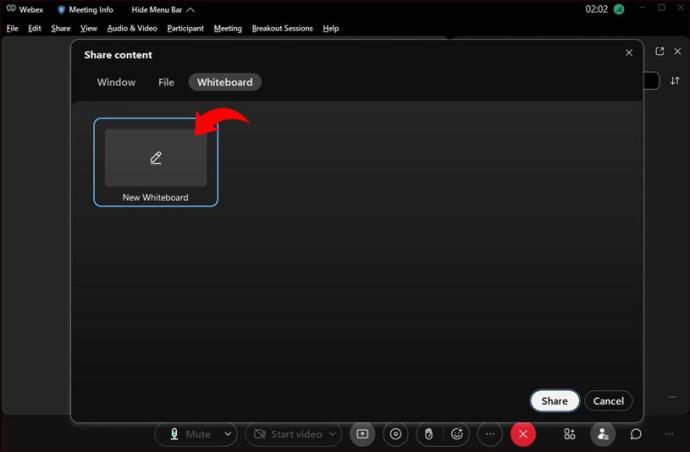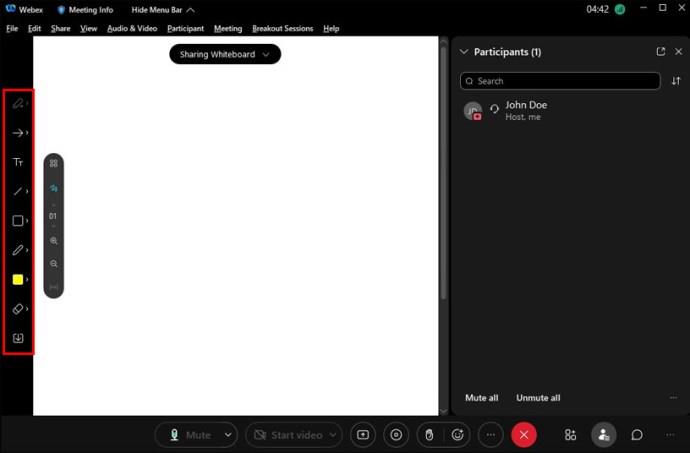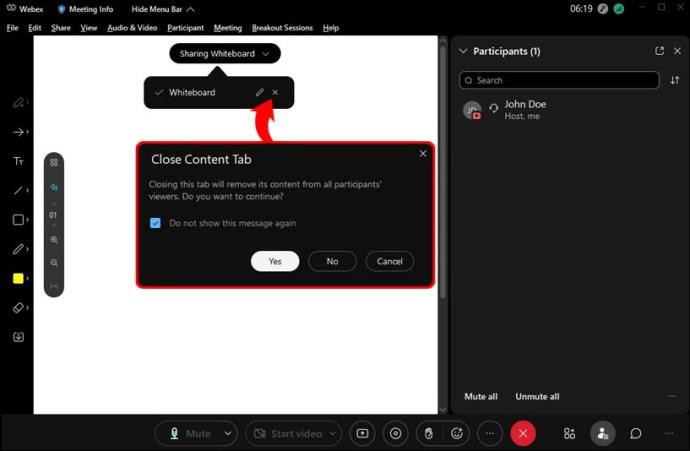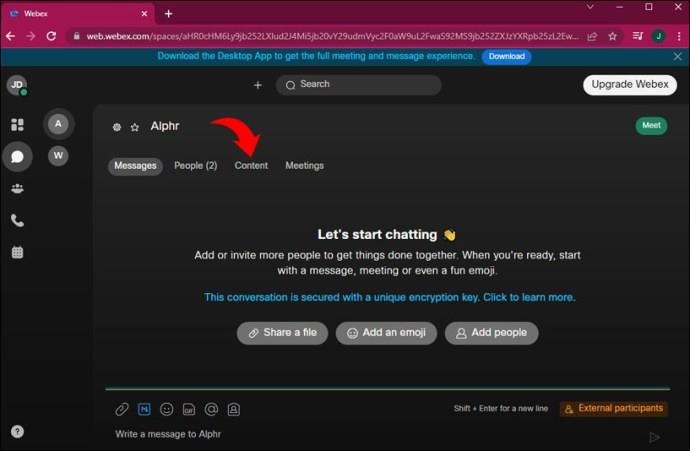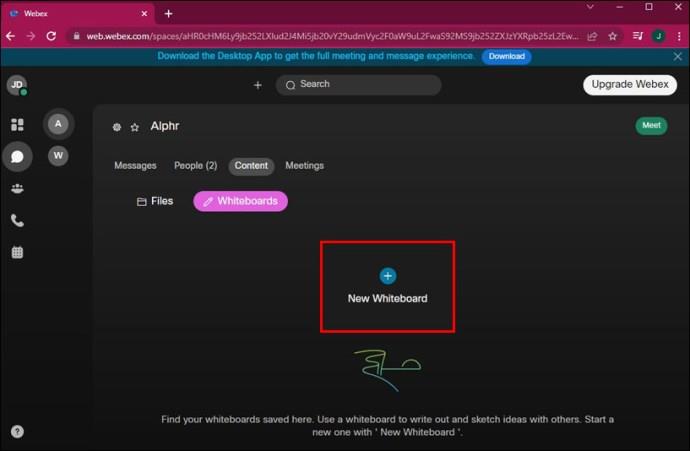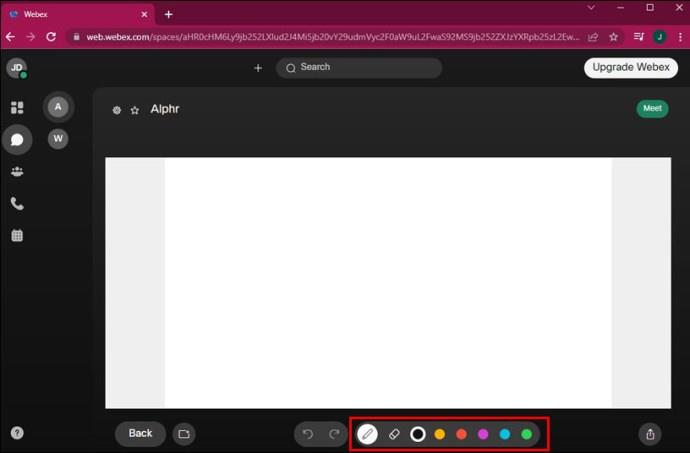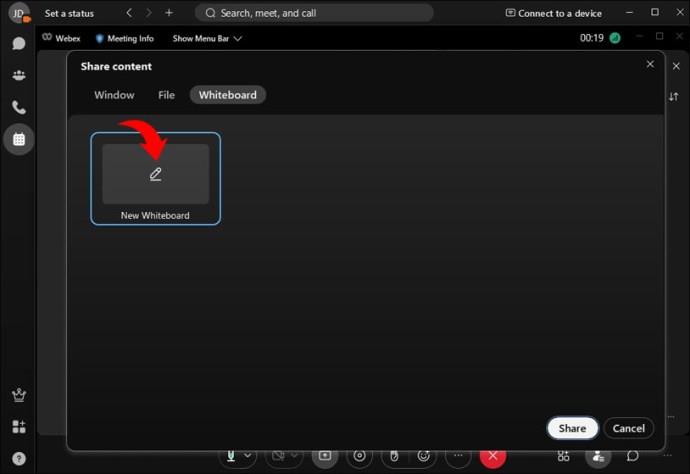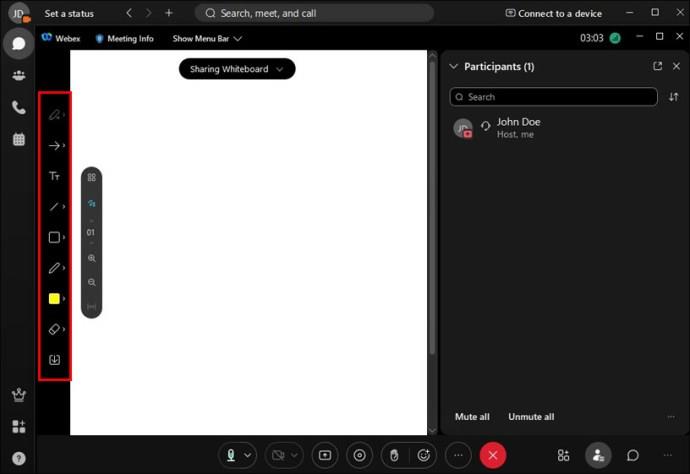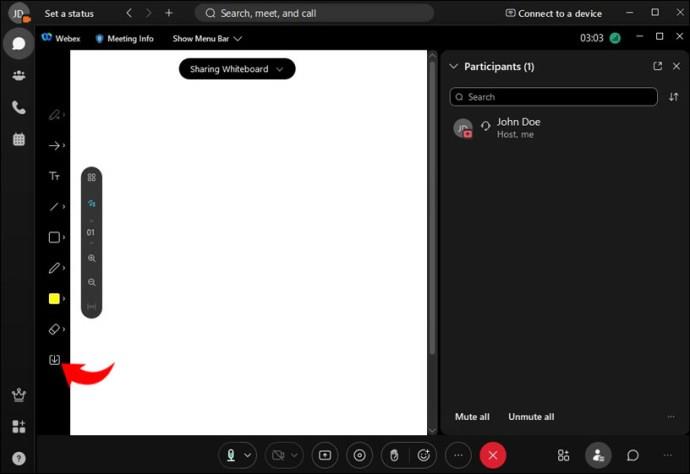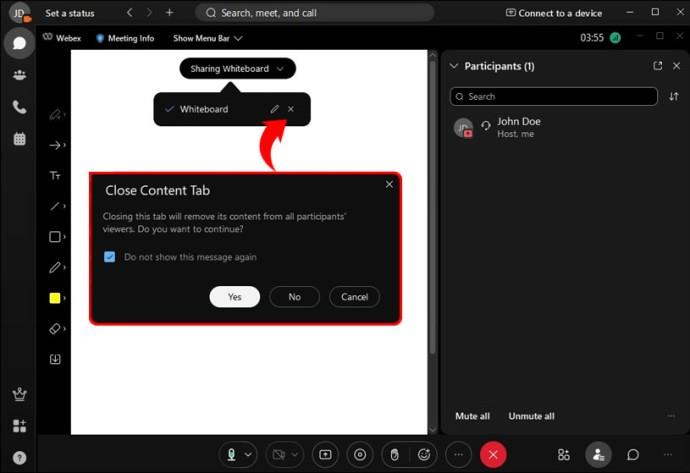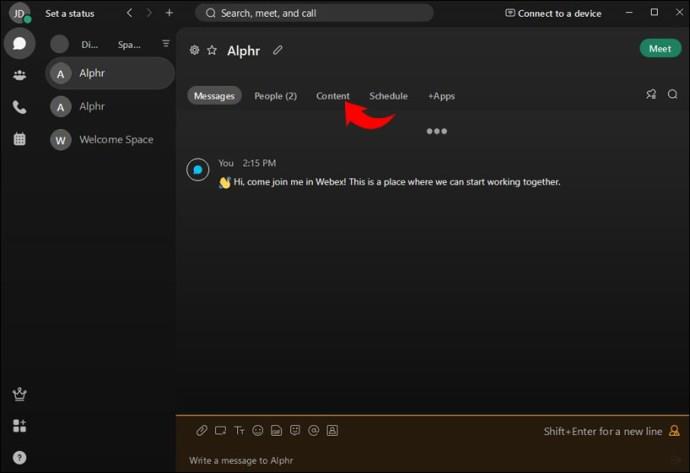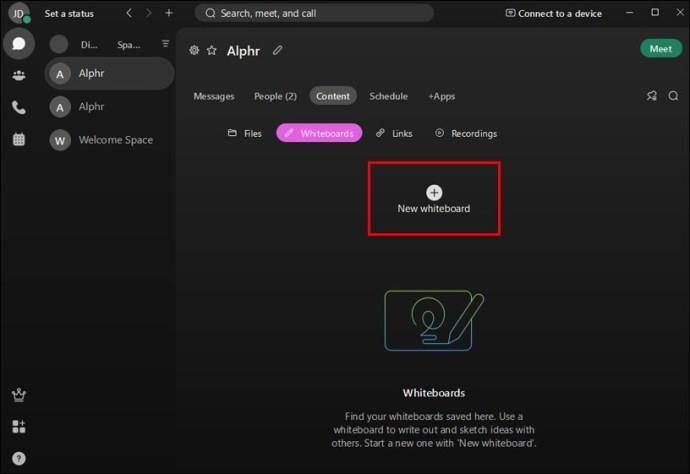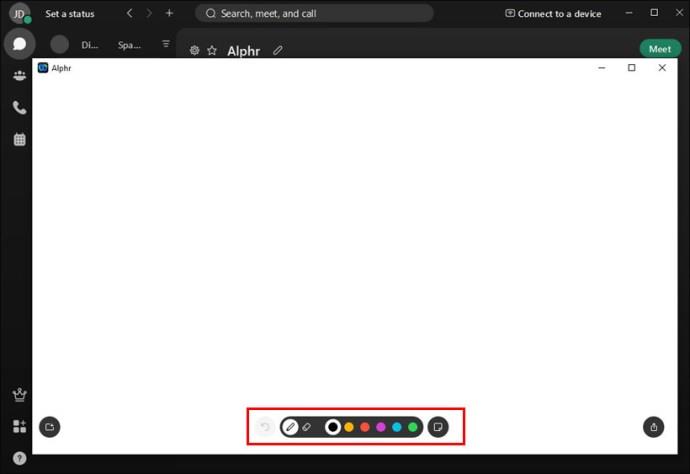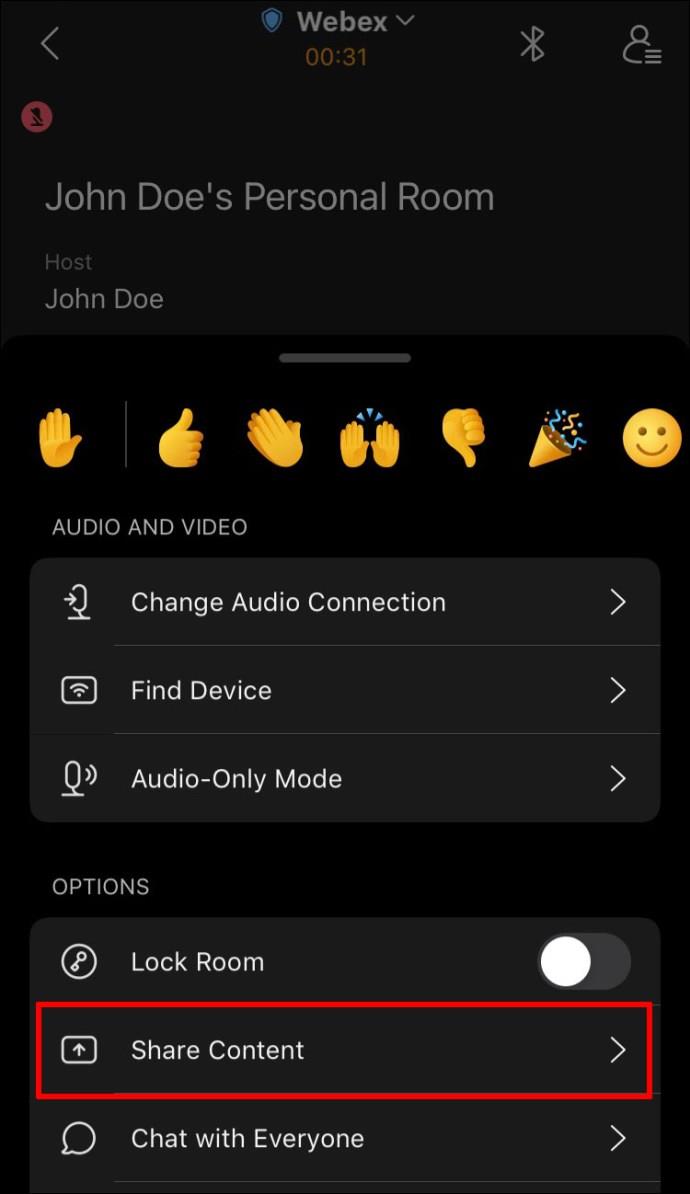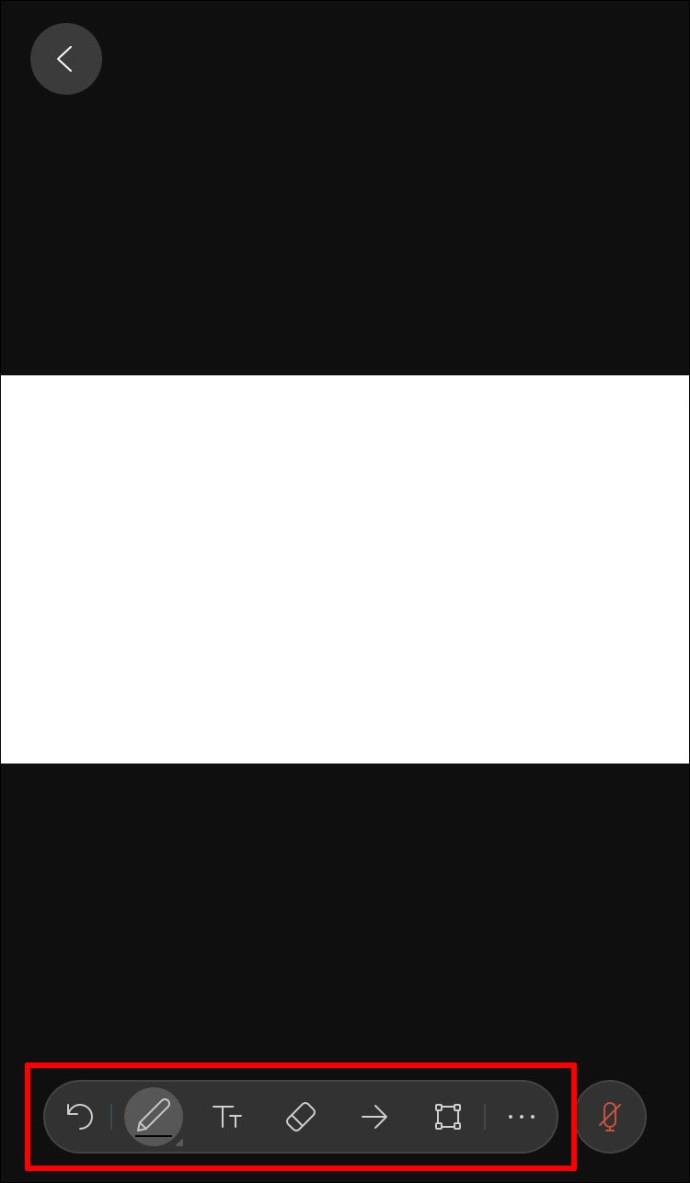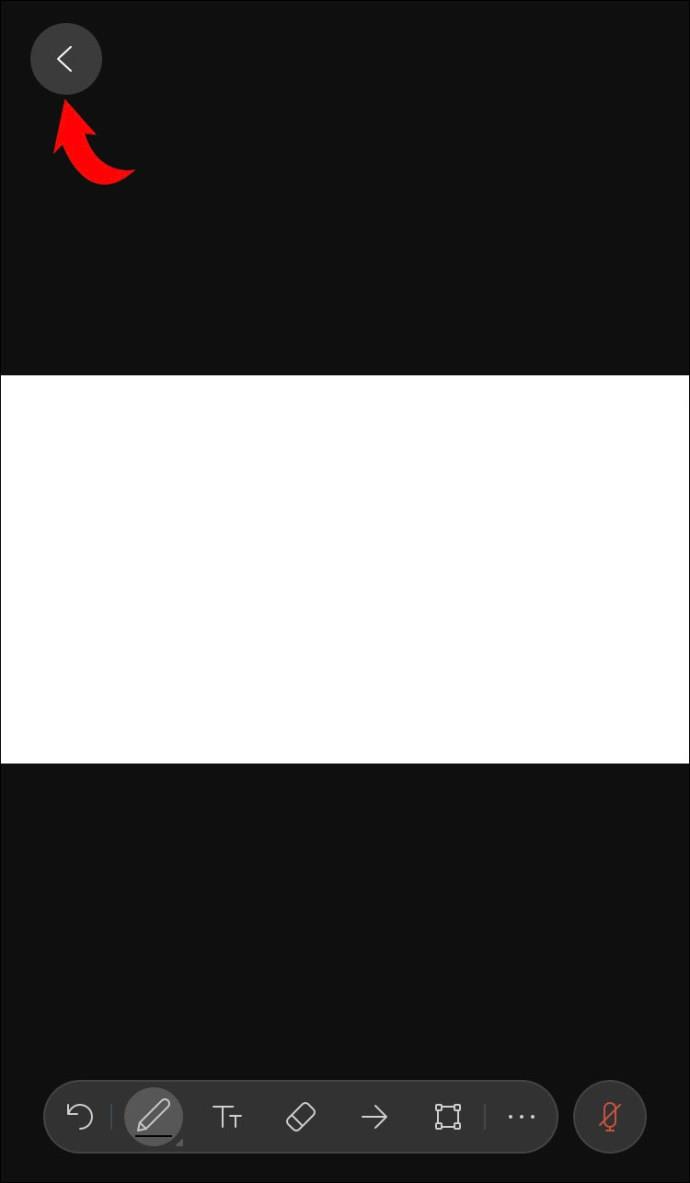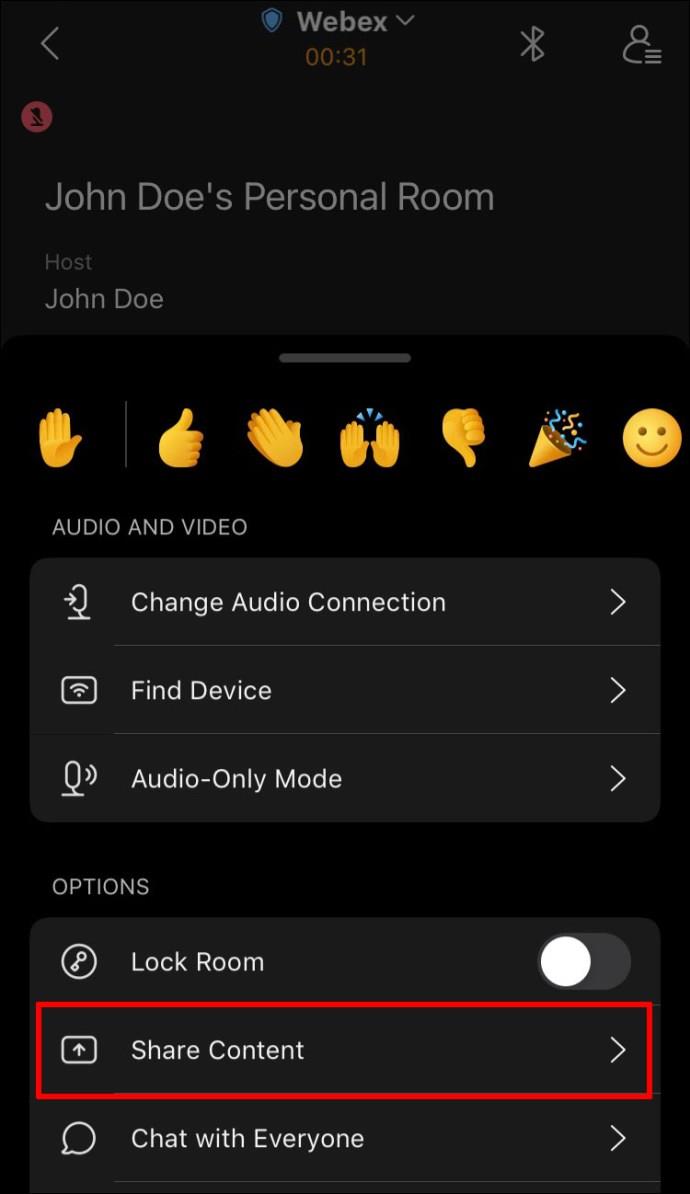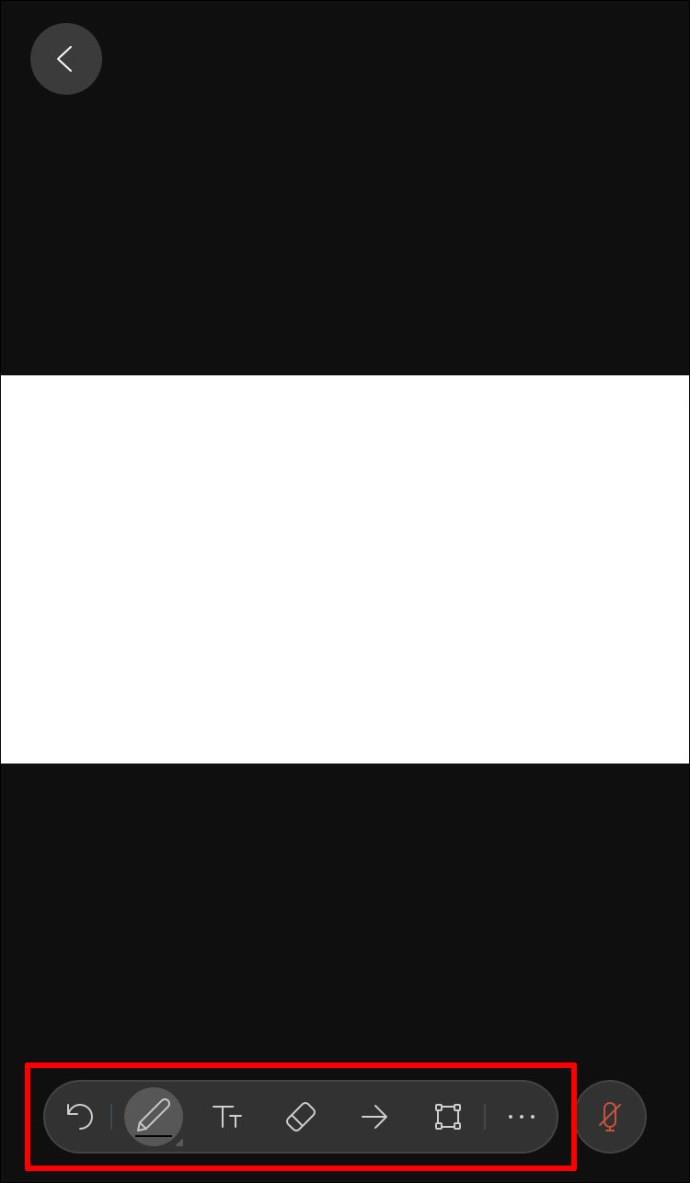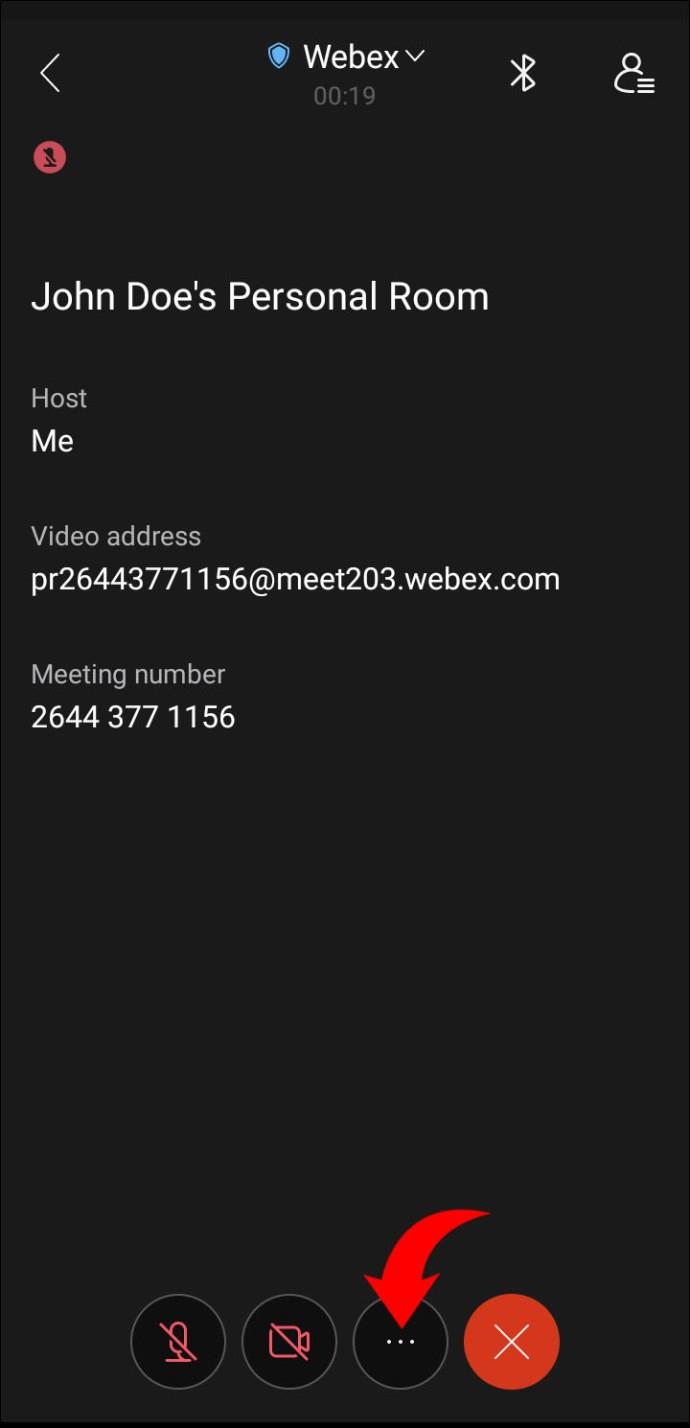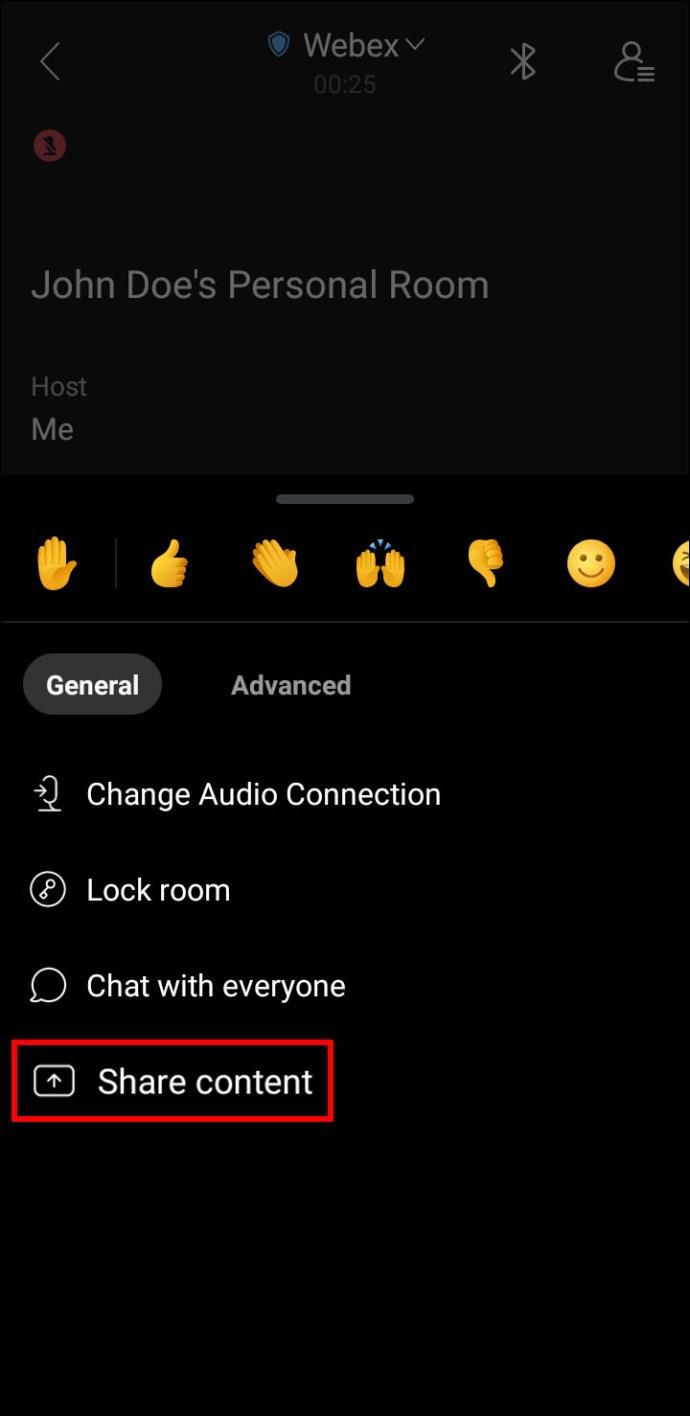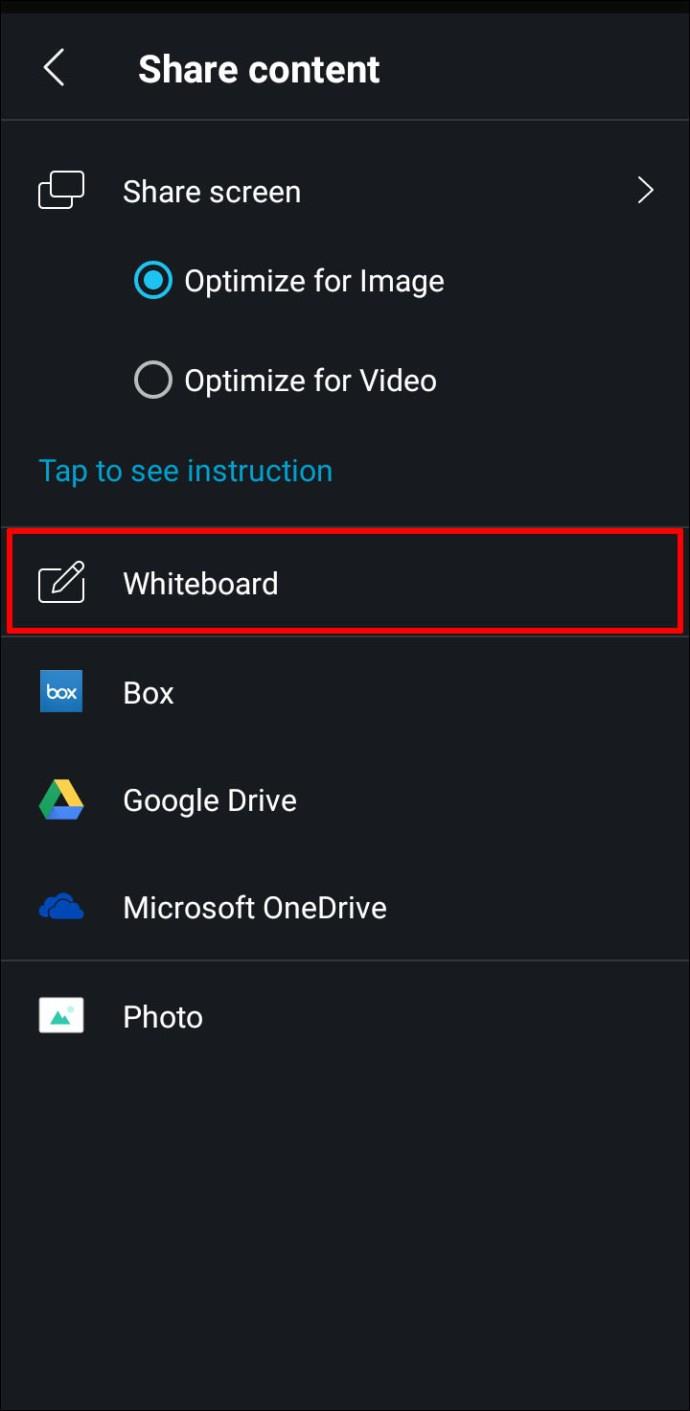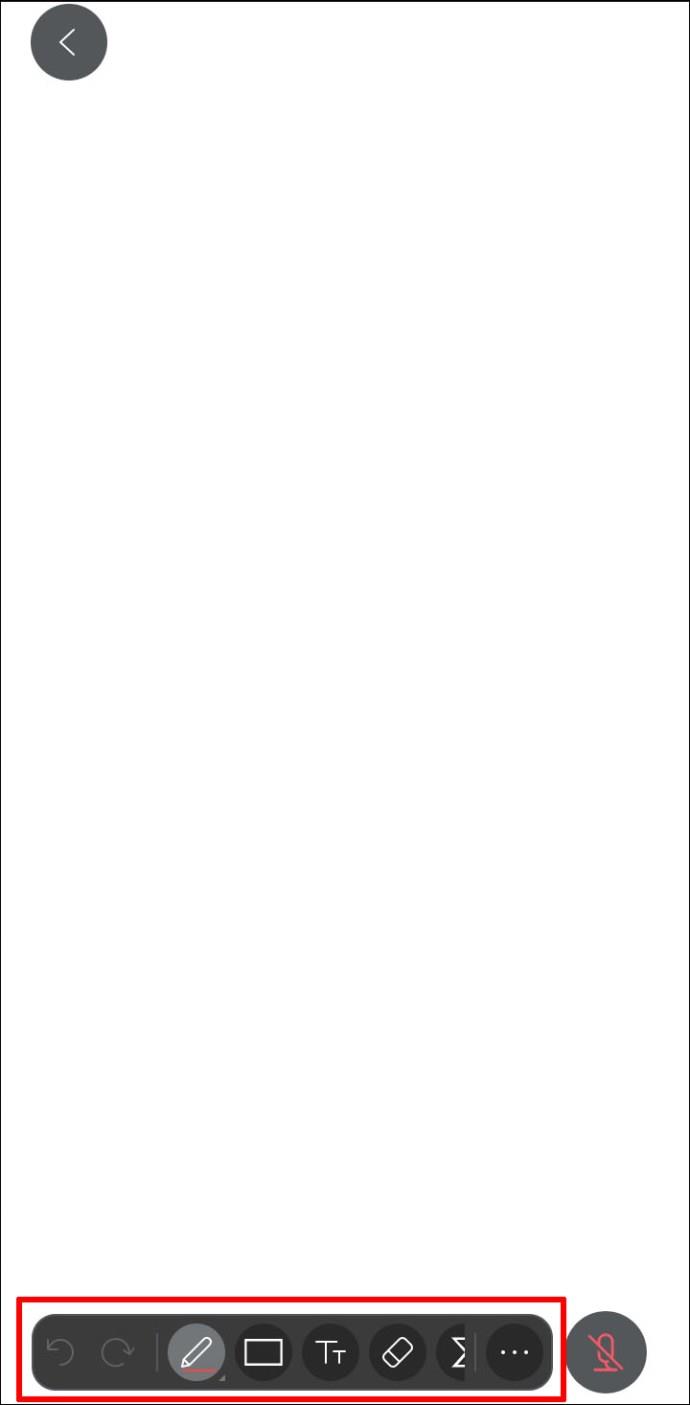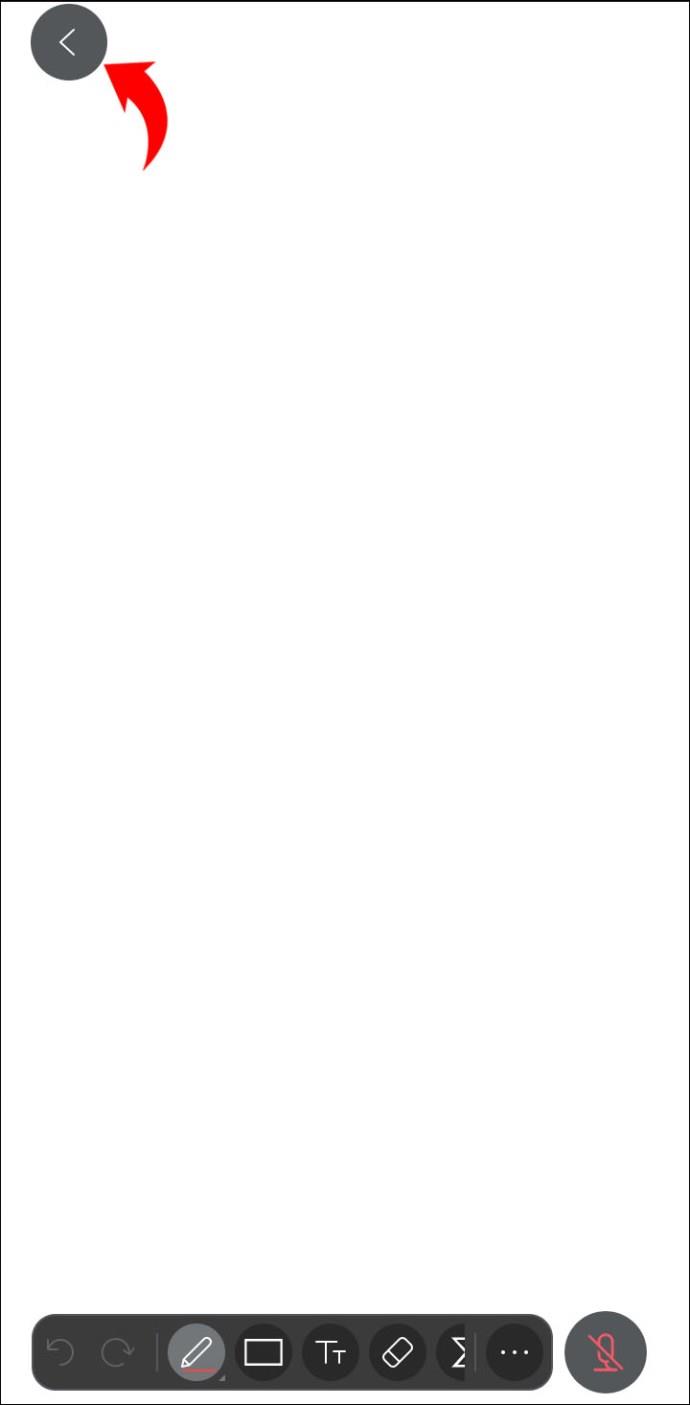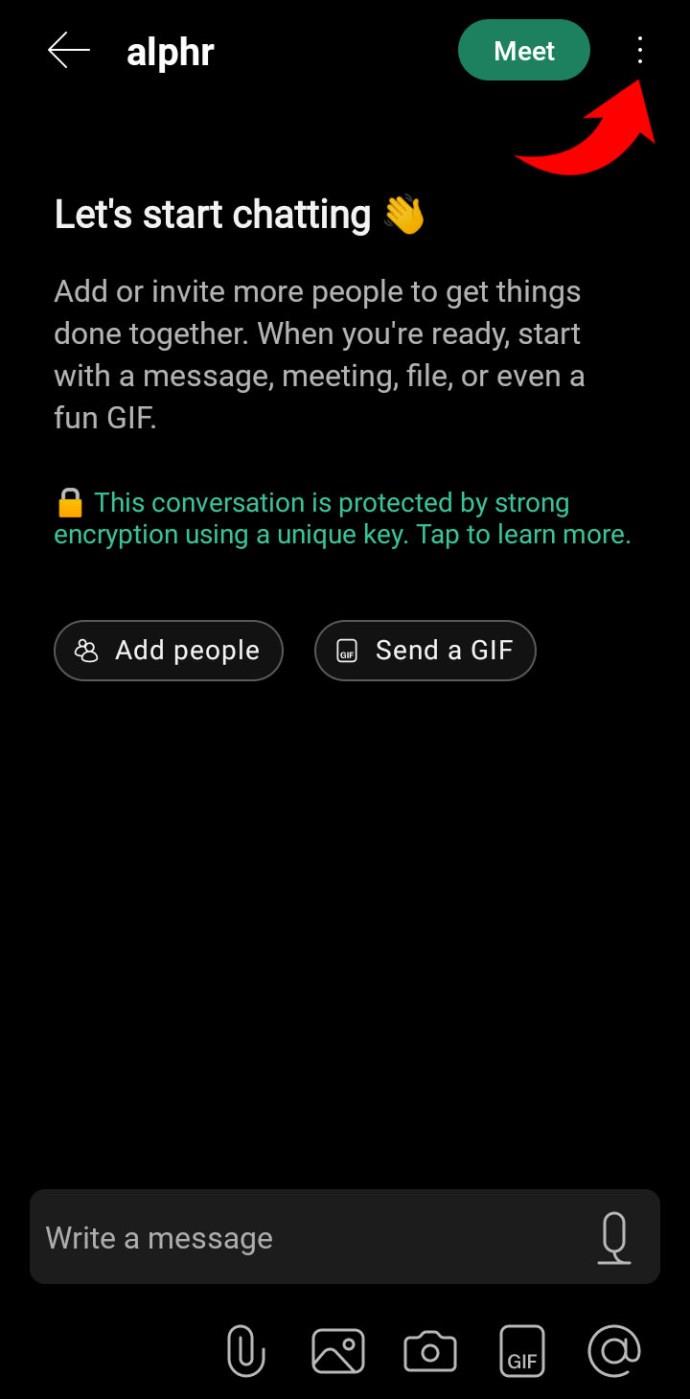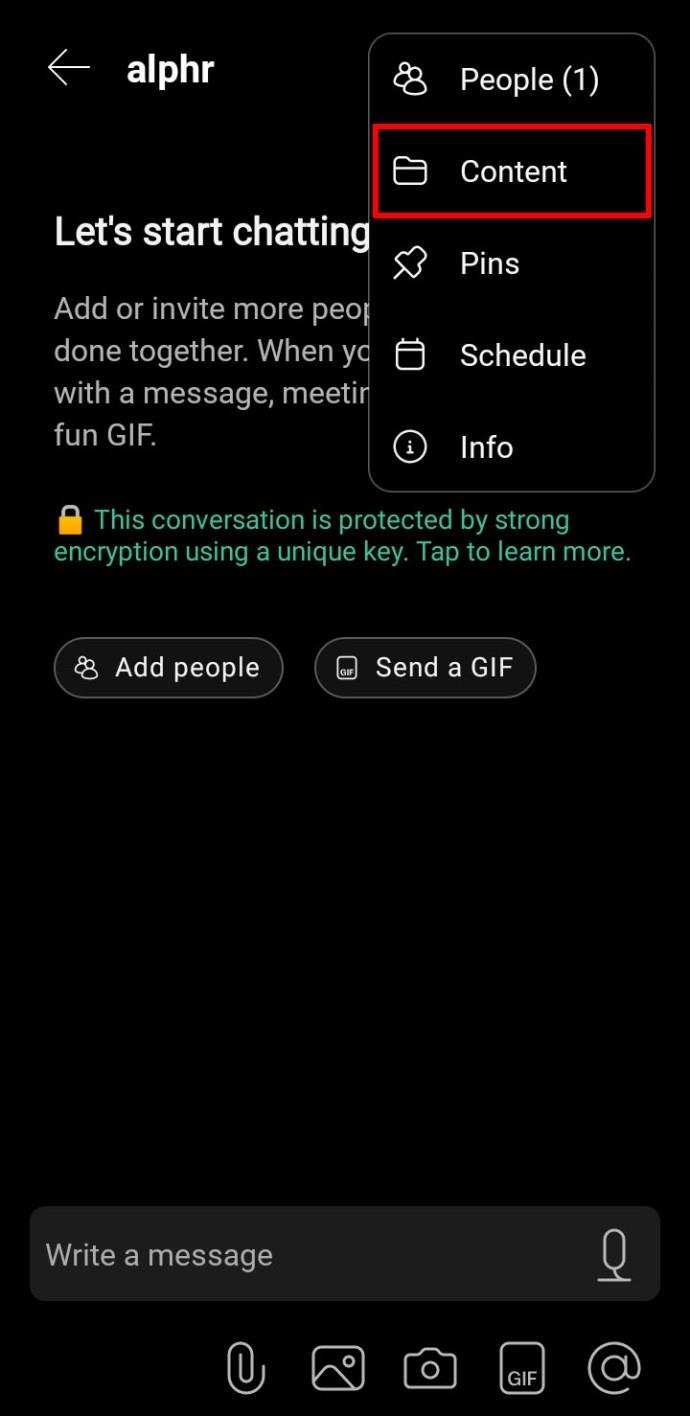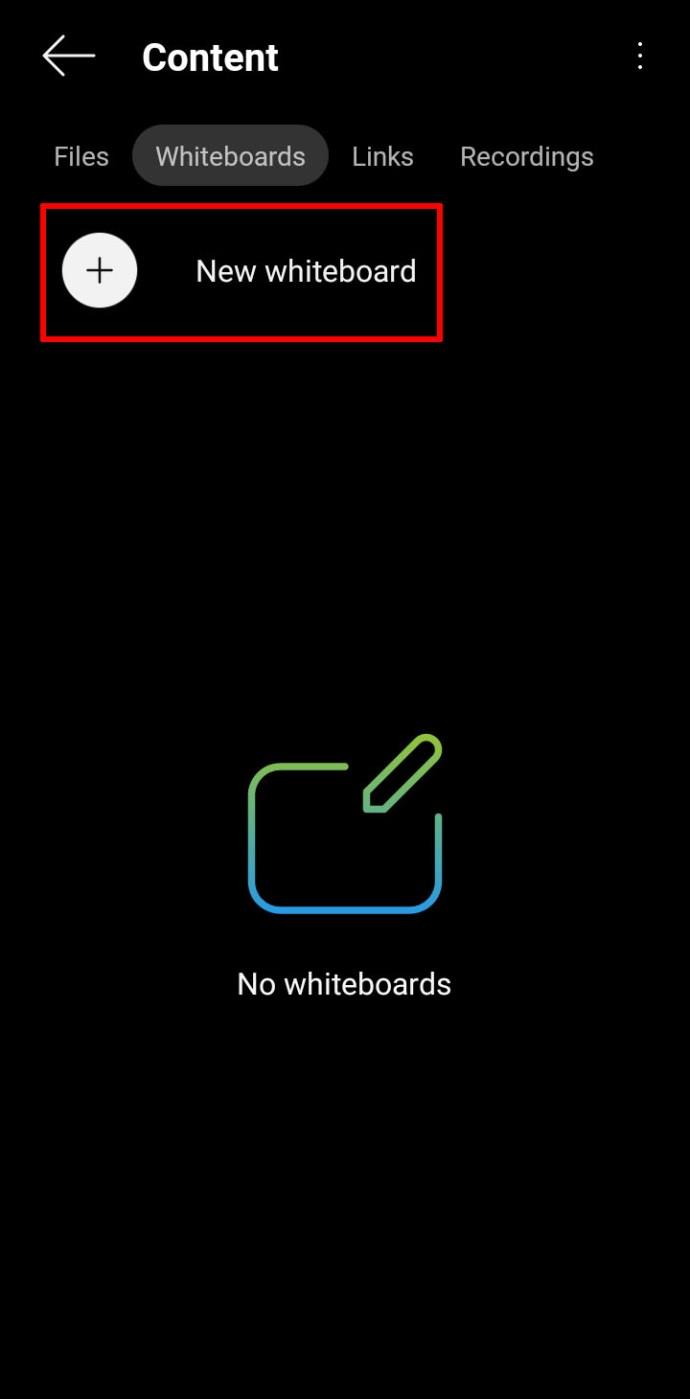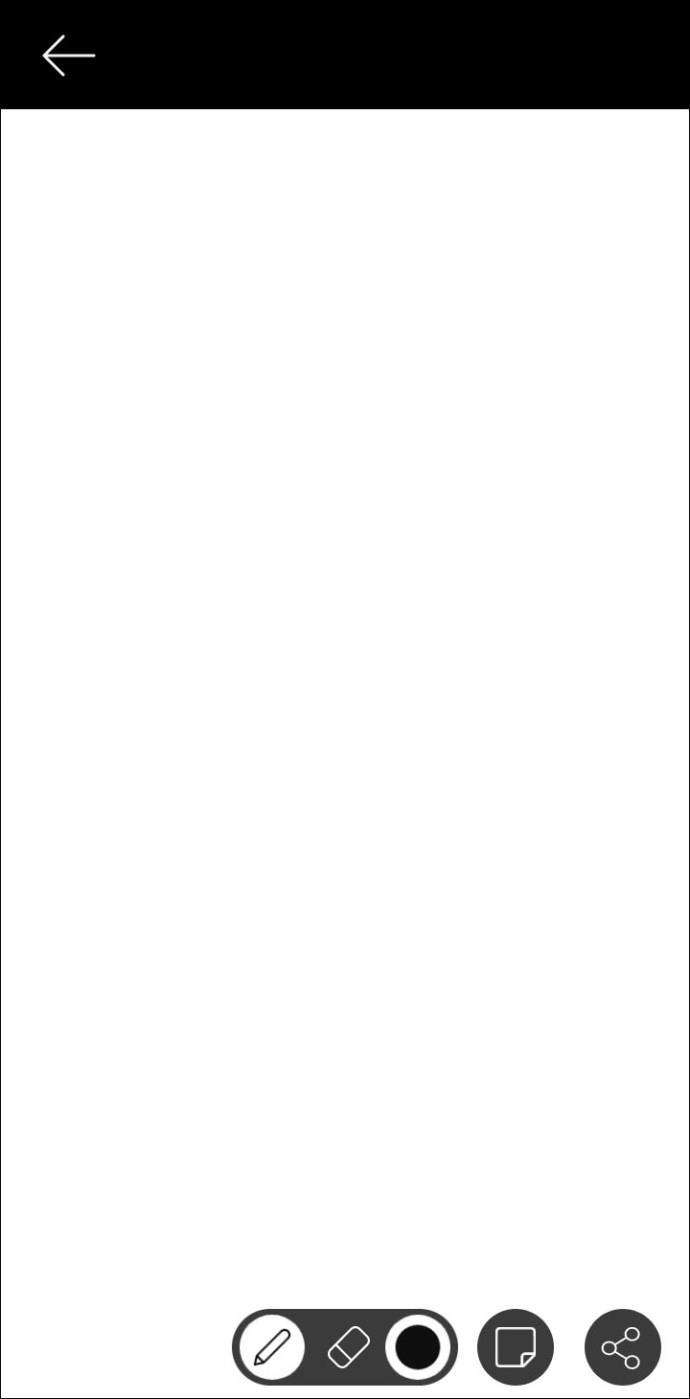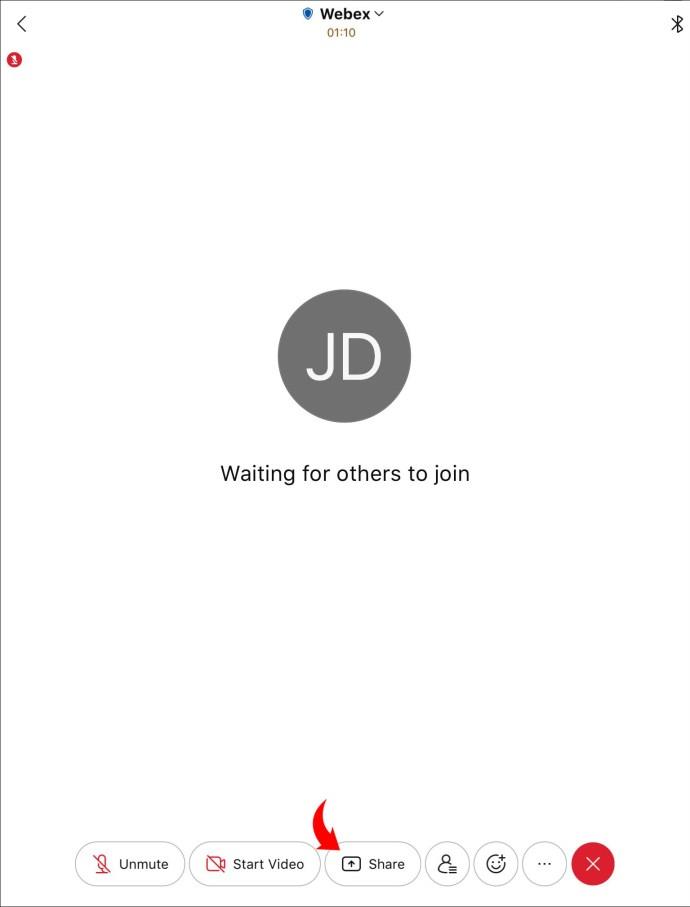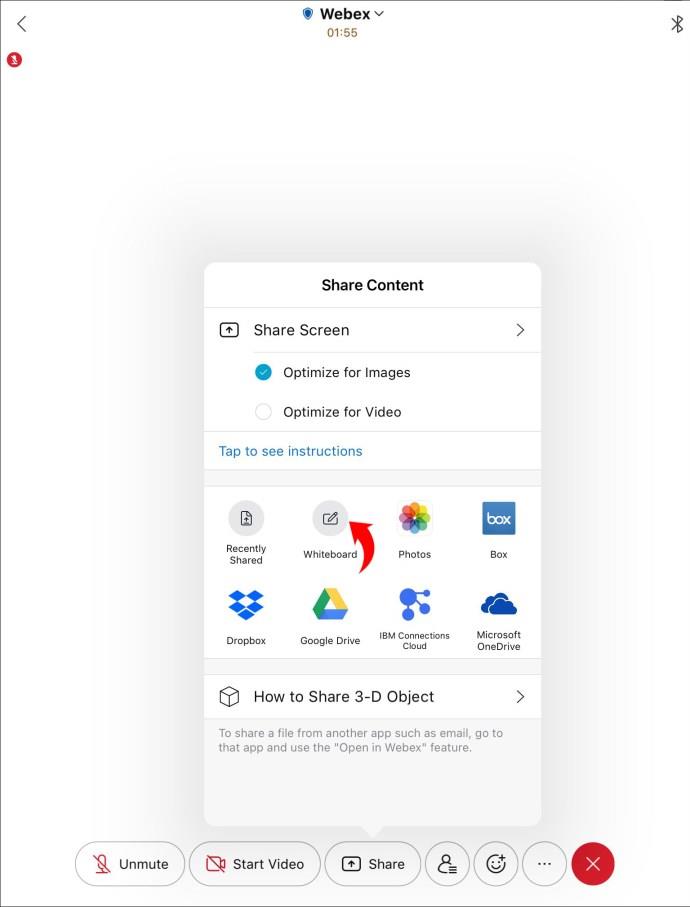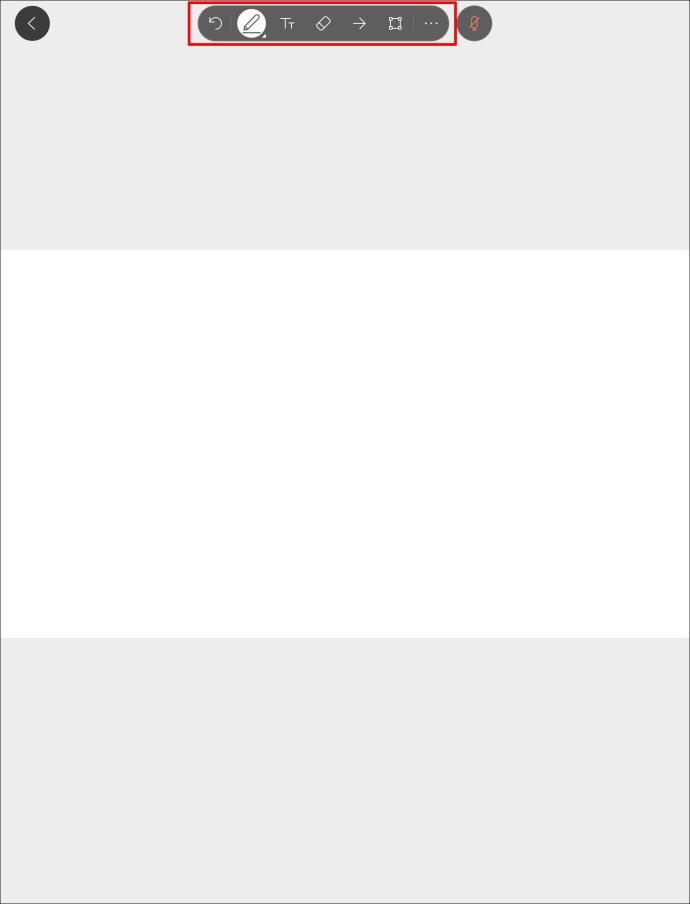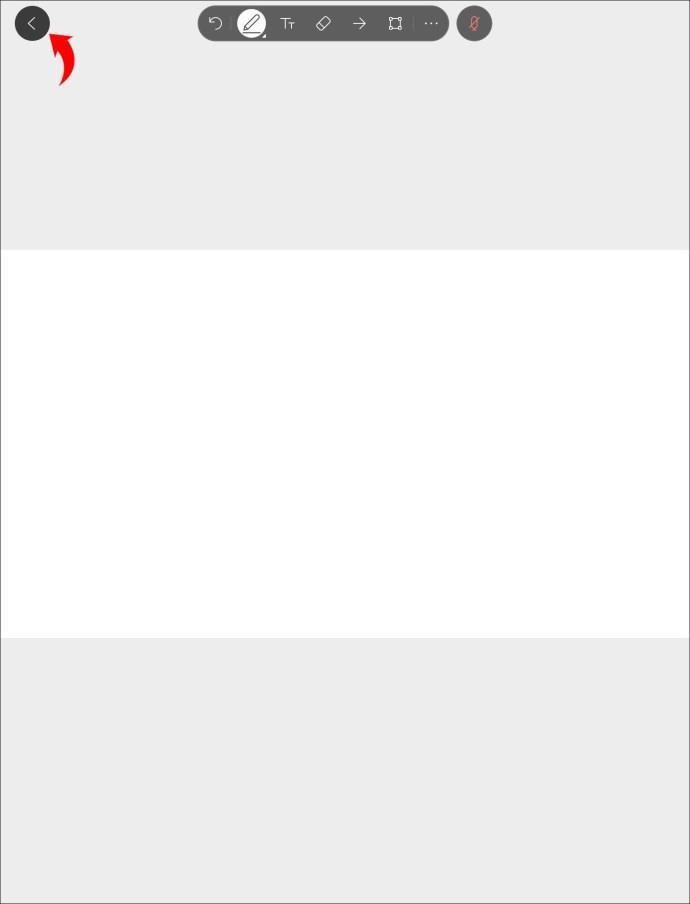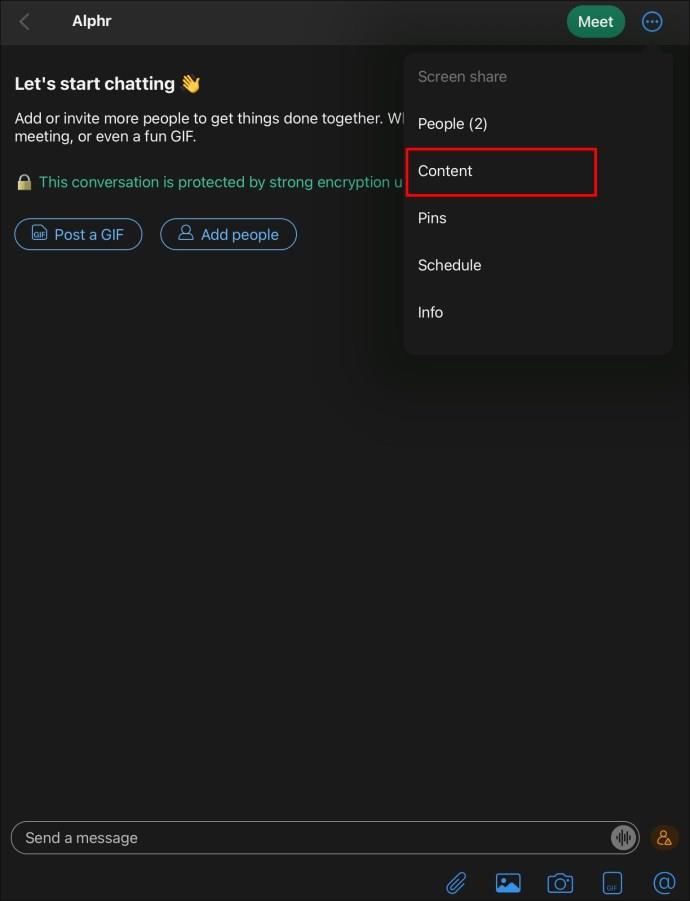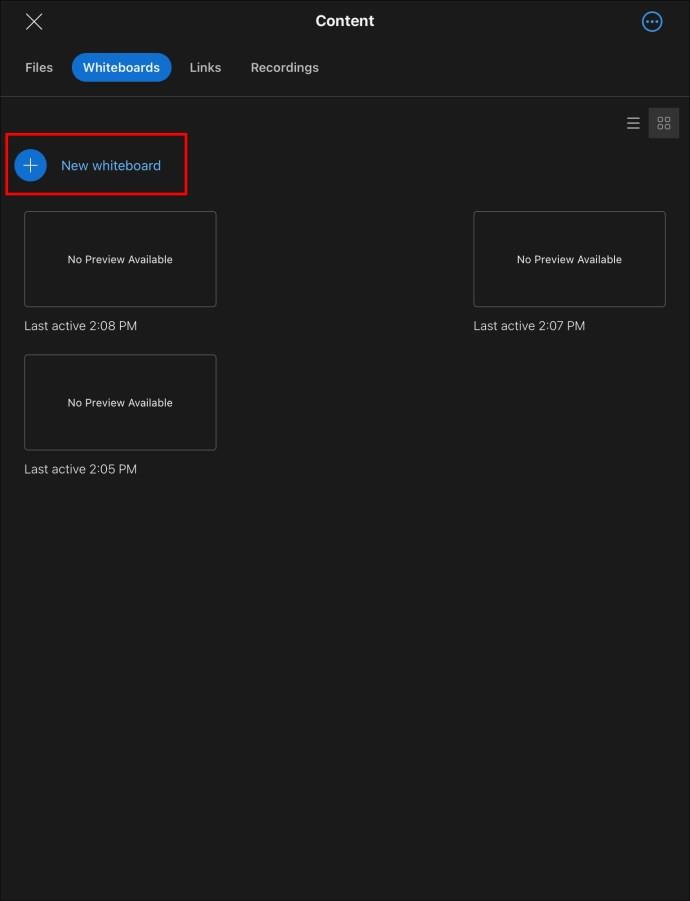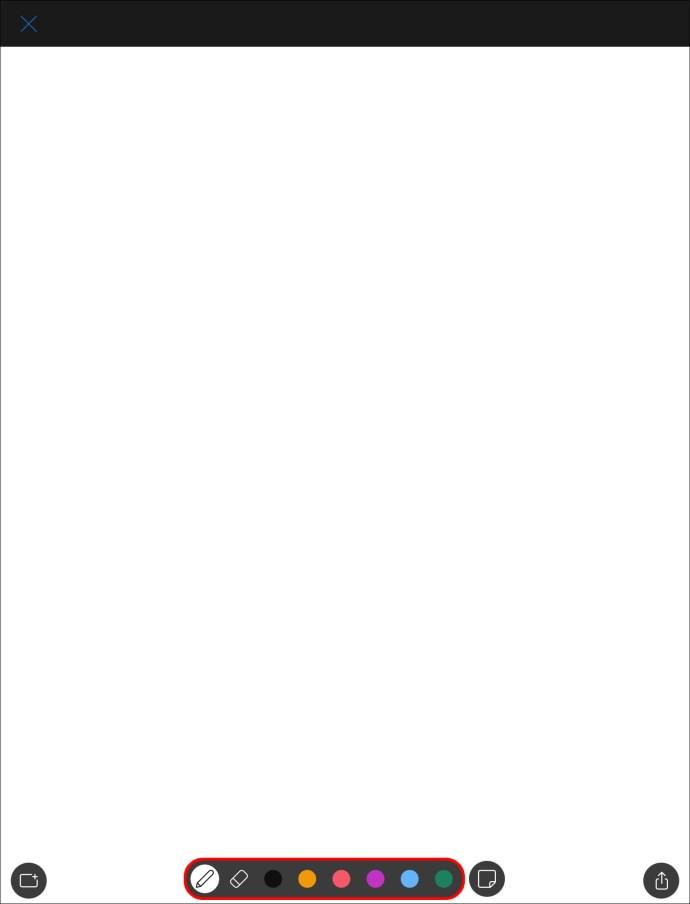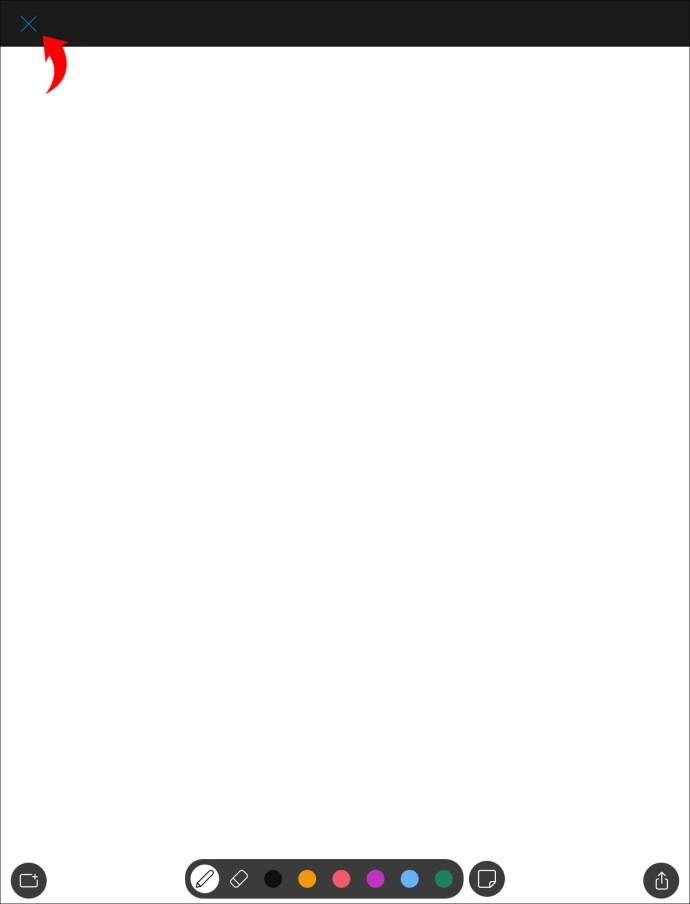Łącza urządzeń
Webex to świetne narzędzie do wideokonferencji i spotkań online z wieloma ciekawymi opcjami. Dzięki funkcji tablicy, gdy słowa nie wystarczą, aby wyjaśnić pomysł, Webex umożliwia wizualne przekazanie wiadomości. Jeśli chcesz dowiedzieć się, jak korzystać z funkcji tablicy w Webex, jesteś we właściwym miejscu. W tym artykule opisano, jak tworzyć, udostępniać i edytować tablice Webex na wielu platformach.

Jak korzystać z tablicy w Webex na komputerze PC
Dostęp do Webex na komputerze można uzyskać na dwa sposoby: za pośrednictwem aplikacji lub przeglądarki. Pokażemy Ci, jak korzystać z opcji tablicy w obu przypadkach. Ponadto wyjaśnimy, jak korzystać z tablicy podczas spotkania iw przestrzeni Webex.
Jak korzystać z tablicy w Webex na PC – wersja internetowa
Jak wspomniano powyżej, dostęp do Webex można uzyskać za pomocą przeglądarki internetowej. Tutaj pokażemy, jak utworzyć tablicę, gdy jesteś na spotkaniu lub w przestrzeni Webex.
Postępuj zgodnie z poniższymi instrukcjami, aby utworzyć tablicę i zarządzać nią podczas spotkań za pomocą internetowej wersji Webex:
- Podczas spotkania naciśnij menu czynności i wybierz „Tablica”. Wybierz utworzoną wcześniej tablicę lub naciśnij „Nowy”.
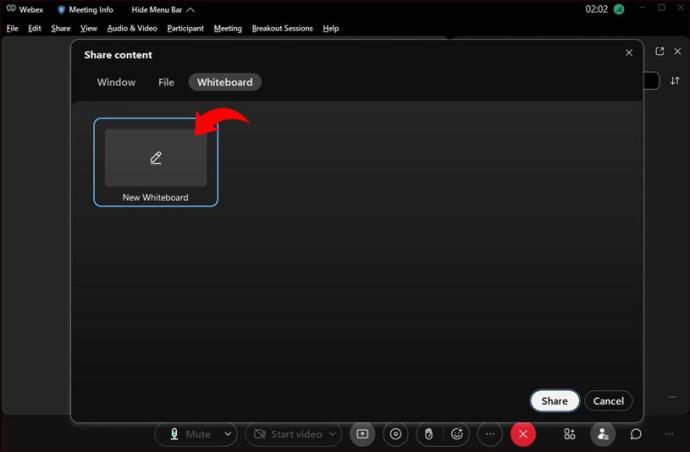
- Po lewej stronie zobaczysz wiele opcji. Tutaj skonfiguruj, kto może edytować tablicę (opcja zezwalania na adnotacje), używać wskaźników strzałek, pisać tekst, zmieniać kolor, rysować itp.
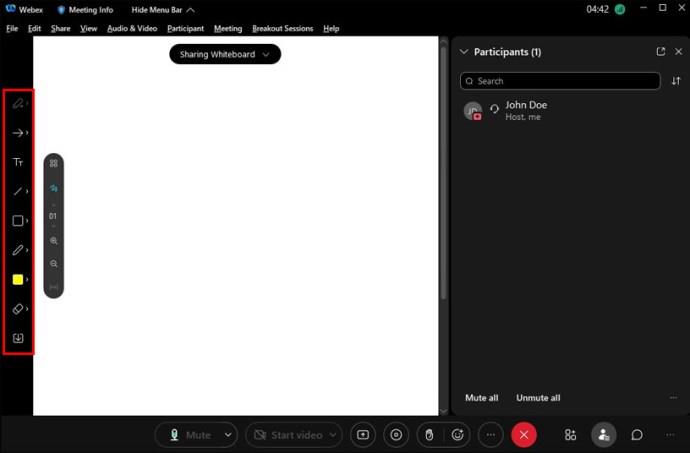
- Jeśli chcesz przestać udostępniać tablicę, naciśnij opcję „Udostępnij tablicę” u góry i wybierz „Zatrzymaj udostępnianie”.
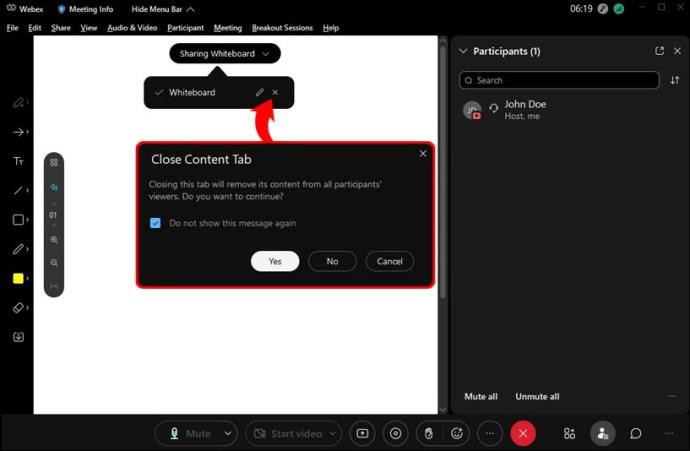
Jak korzystać z tablicy w przestrzeni Webex na komputerze PC — wersja internetowa
Jeśli Ty i Twój zespół współdzielicie przestrzeń Webex, możecie jej używać do burzy mózgów lub rysowania szkiców na tablicy. Oto kroki korzystania z tablicy w przestrzeni Webex:
- Otwórz przestrzeń, w której chcesz utworzyć tablicę i naciśnij „Zawartość”.
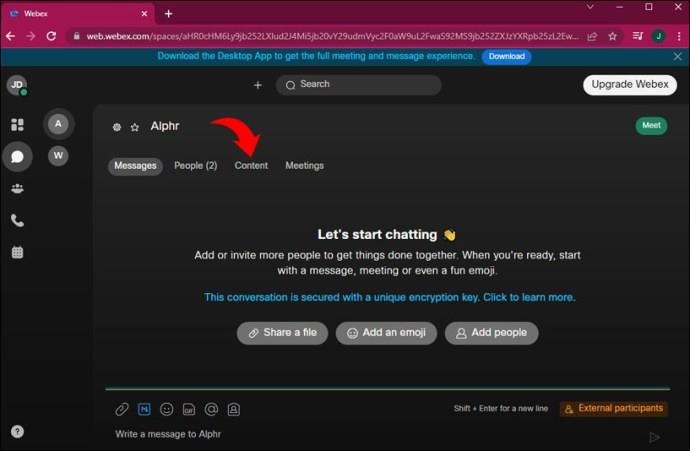
- Wybierz „Tablice” i naciśnij „Nowa tablica”.
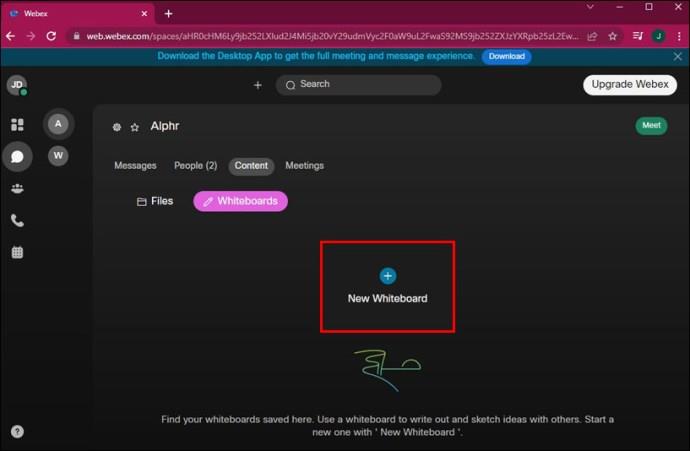
- Wybierz preferowane opcje tablicy.
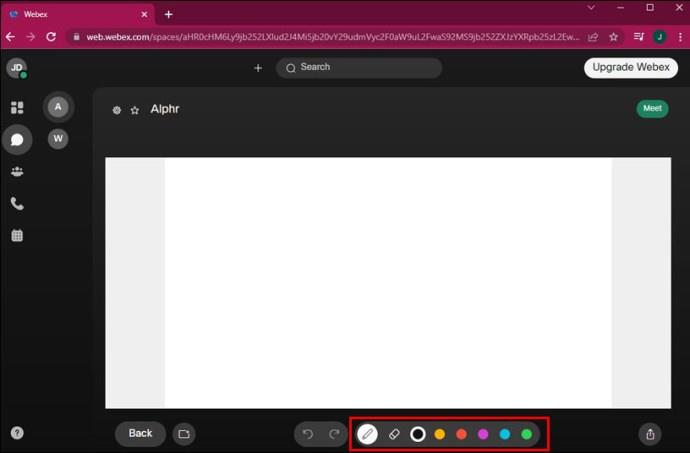
Korzystając z tablicy w przestrzeni, pamiętaj, że wszyscy członkowie mogą ją przeglądać i edytować. Jeśli jeden z Twoich współpracowników wybierze opcję „Wyczyść wszystko”, nie będzie można tego cofnąć. Jeśli jednak ją wybierzesz, możesz szybko wybrać przycisk „Cofnij”, aby przywrócić tablicę.
Jak korzystać z tablicy w Webex na komputerze – aplikacja komputerowa
Wielu użytkowników Webex decyduje się na pobranie aplikacji komputerowej, ponieważ jest to dla nich wygodniejsze. Jeśli jesteś jednym z nich, pokażemy Ci, jak korzystać z opcji tablicy podczas spotkań iw przestrzeni.
Jeśli uczestniczysz w spotkaniu Webex i chcesz wykonać szybki rysunek dla uczestników, wykonaj następujące czynności:
- Wybierz Tablica i wybierz „Nowa tablica”.
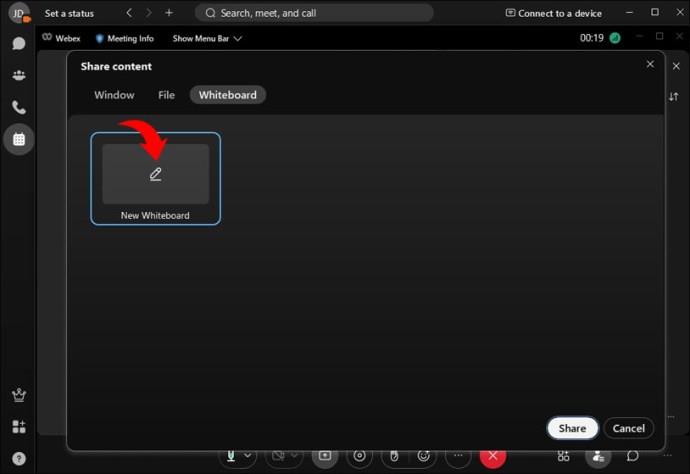
- Wybierz jedną z wielu opcji zarządzania tablicą. Należą do nich kolor, tekst, naklejki, umożliwienie edycji innym uczestnikom itp.
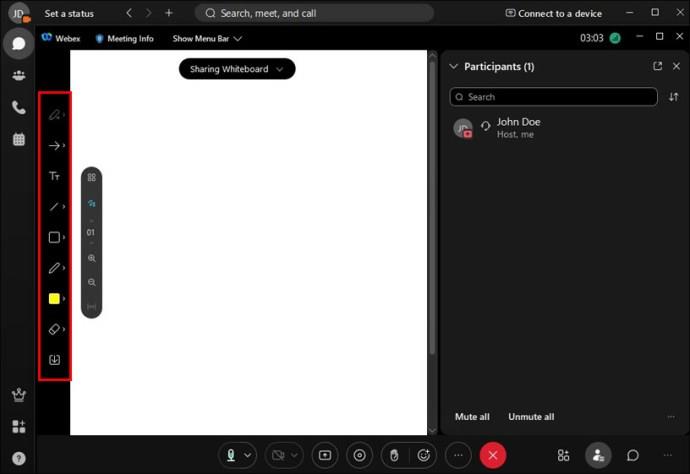
- Kiedy skończysz edytować tablicę, naciśnij „Gotowe”.
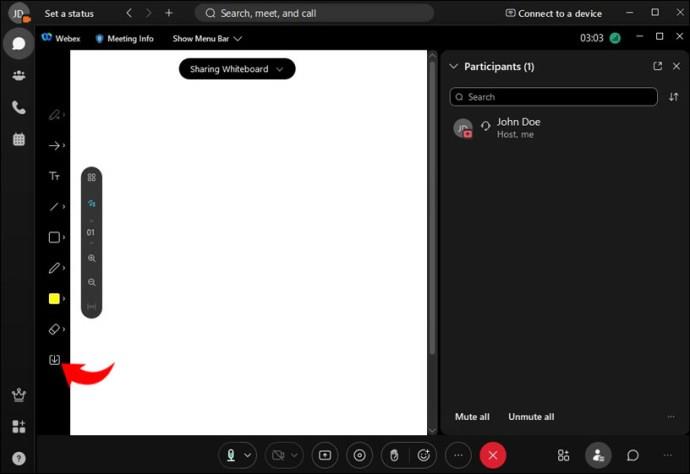
- Jeśli chcesz zatrzymać udostępnianie tablicy, naciśnij „Zatrzymaj udostępnianie”.
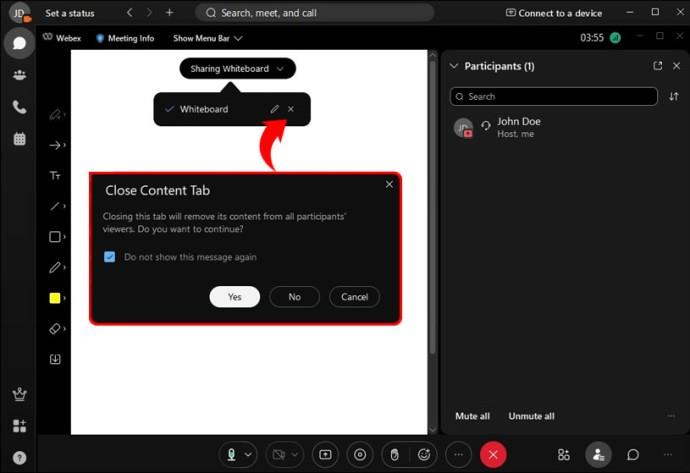
Jak korzystać z tablicy w przestrzeni Webex na komputerze PC — aplikacja komputerowa
Tablica w przestrzeni Webex może zachęcać do nowych pomysłów i eksperymentów. Jeśli chcesz użyć go w swojej przestrzeni, wykonaj następujące kroki:
- Wybierz odpowiednią przestrzeń i wybierz „Treść”.
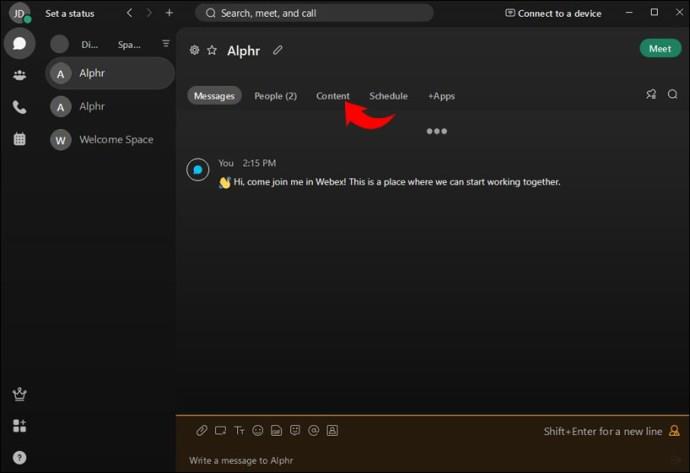
- Naciśnij „Tablice” i kliknij „Nowa tablica”.
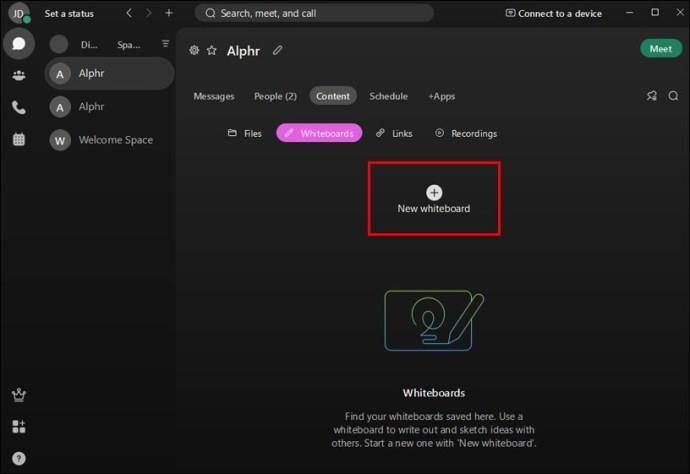
- Wybierz jedną z wielu opcji pisania, rysowania lub wpisywania tekstu na tablicy.
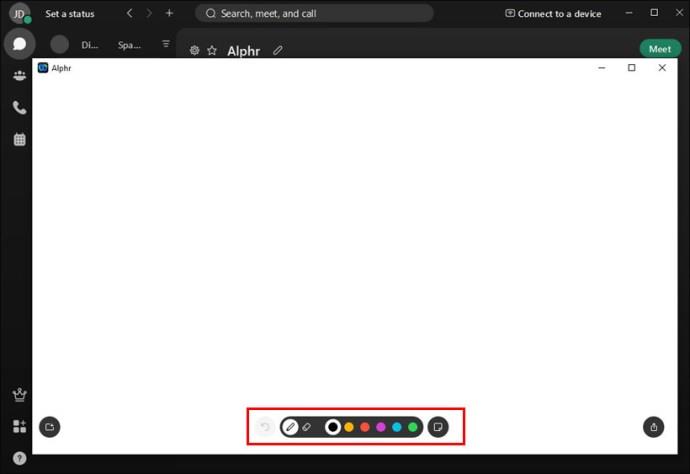
Webex daje swoim użytkownikom nieograniczoną ilość miejsca na tablicy. Ponieważ przestrzenie Webex są prywatne, tylko członkowie mogą wyświetlać i edytować tablicę.
Jak korzystać z tablicy w Webex na iPhonie
Jeśli często jesteś w podróży i nie masz dostępu do komputera, zawsze możesz skorzystać z aplikacji mobilnej Webex przeznaczonej na iPhone'a. Opcja tablicy jest dostępna i łatwa w użyciu. Co więcej, dla wielu osób rysowanie na tablicy za pomocą palców jest znacznie prostsze. Pokażemy Ci, jak korzystać z opcji tablicy podczas spotkania lub w przestrzeni.
Wykonaj poniższe czynności, aby utworzyć tablicę i zarządzać nią podczas spotkania Webex na telefonie iPhone:
- Podczas spotkania naciśnij trzy kropki w menu i wybierz „Udostępnij zawartość”.
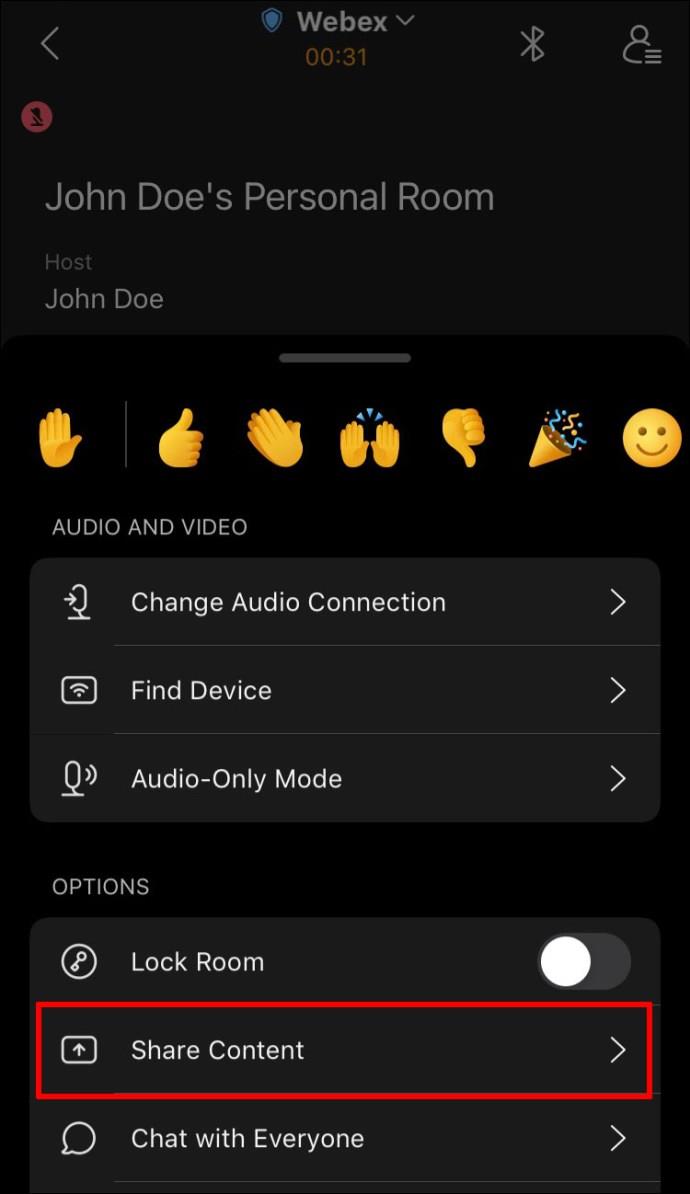
- Wybierz zapisaną tablicę lub utwórz nową, dotykając „Nowa tablica”.

- Wybierz jedną z opcji oferowanych przez Webex do rysowania, pisania lub dodawania naklejek do tablicy. Możesz także określić, kto może wyświetlać lub edytować tablicę.
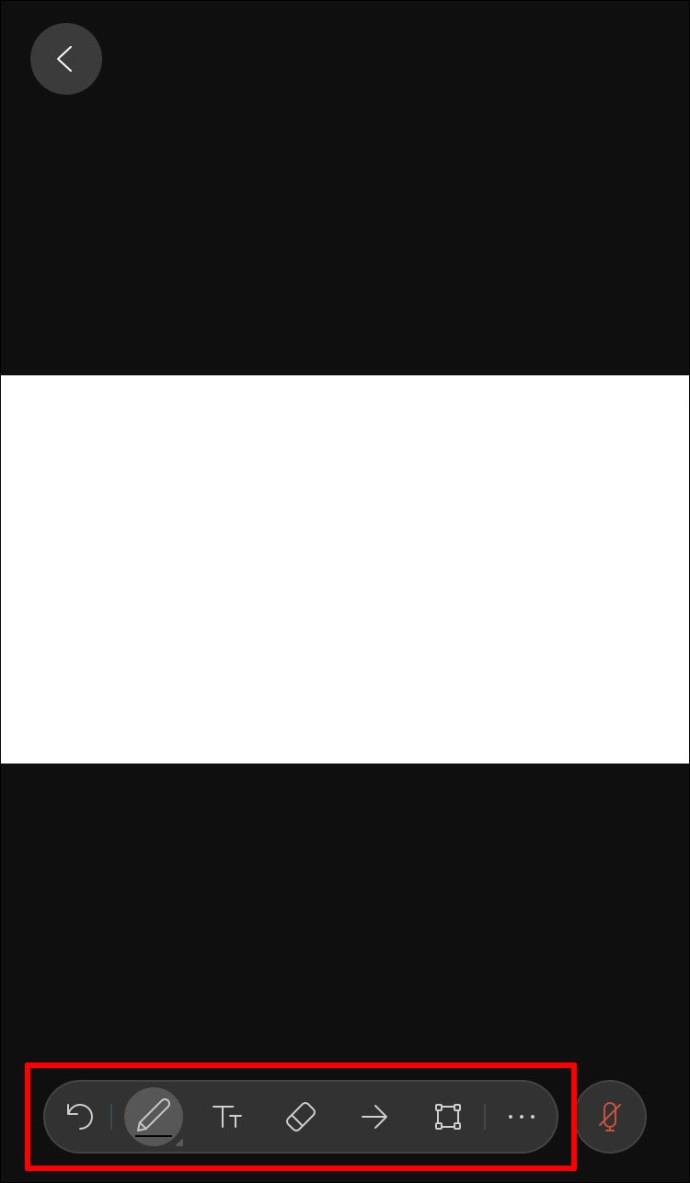
- Jeśli chcesz zatrzymać udostępnianie, naciśnij przycisk „<”.
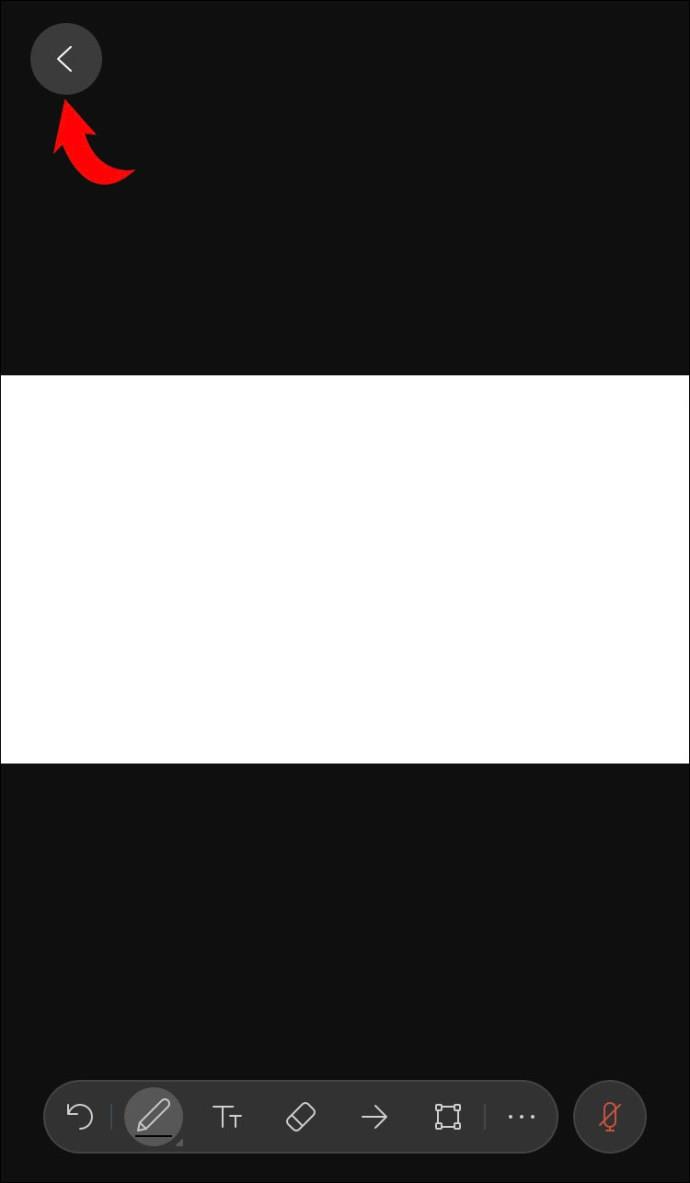
Jak korzystać z tablicy w Webex Space na iPhonie
Posiadanie tablicy w przestrzeni Webex to doskonały sposób na zachęcenie współpracowników do kreatywności. Oto jak utworzyć i edytować tablicę w przestrzeni Webex za pomocą iPhone'a:
- Przejdź do żądanego miejsca i naciśnij trzy kropki i wybierz „Zawartość”.
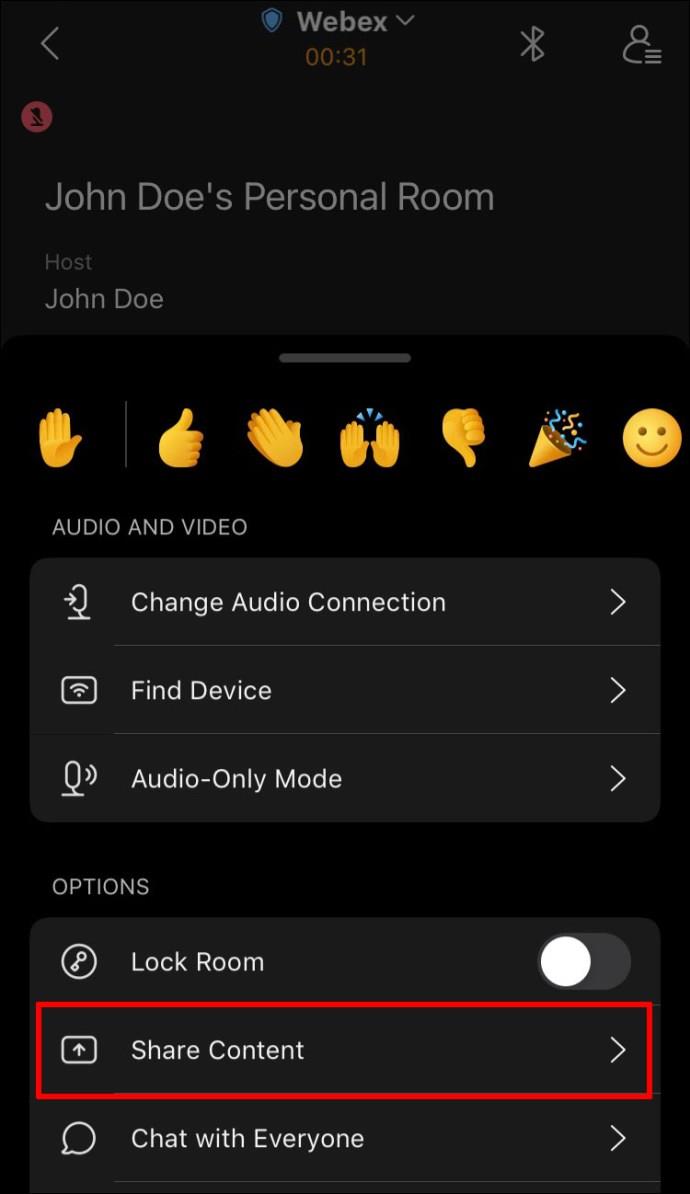
- Wybierz „Tablica”, a następnie stuknij „Nowa tablica”.

- Wybierz, czy chcesz rysować, pisać, czy dodawać naklejkę. Wybierz kolor swojego markera i wypróbuj różne funkcje oferowane przez Webex.
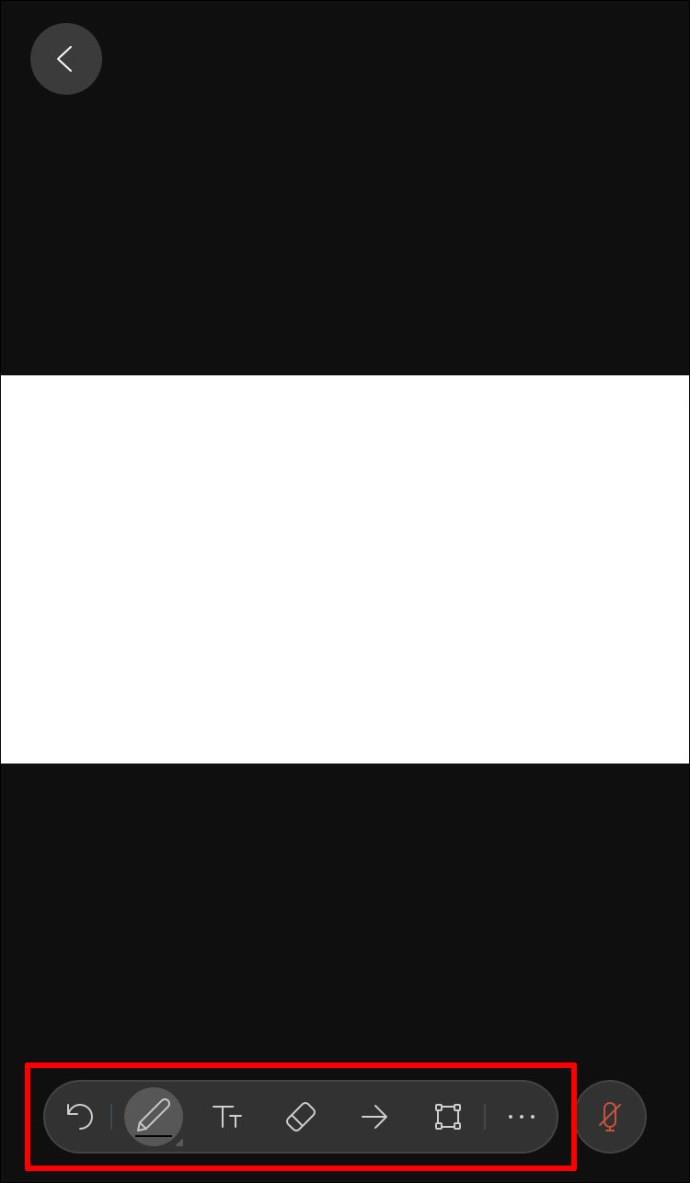
Webex zapewnia swoim użytkownikom nieograniczone miejsce na tablice. Poruszaj się po tablicy na swoim iPhonie dwoma palcami.
Jak korzystać z tablicy w Webex na Androidzie
Webex jest dostępny jako aplikacja na Androida i można go pobrać ze Sklepu Play . Jeśli często podróżujesz lub przebywasz z dala od komputera, ta aplikacja pozwoli Ci być na bieżąco ze wszystkim, co dzieje się w miejscu pracy.
Webex umożliwia tworzenie tablic podczas spotkania lub w przestrzeni. Ponieważ kroki różnią się nieznacznie, omówimy oba.
Jeśli jesteś na spotkaniu i chcesz użyć tablicy do wizualnego przedstawienia pomysłu, wykonaj poniższe czynności:
- Wybierz trzy kropki.
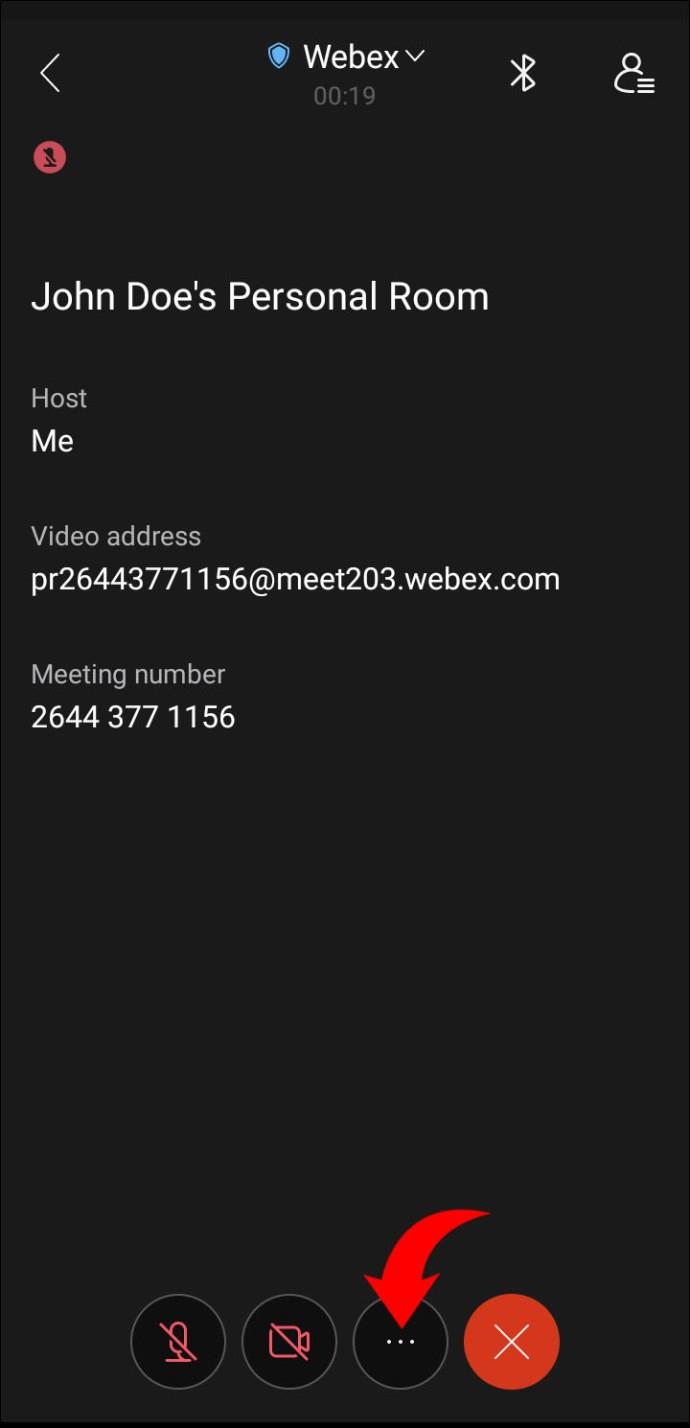
- Stuknij „Udostępnij zawartość”.
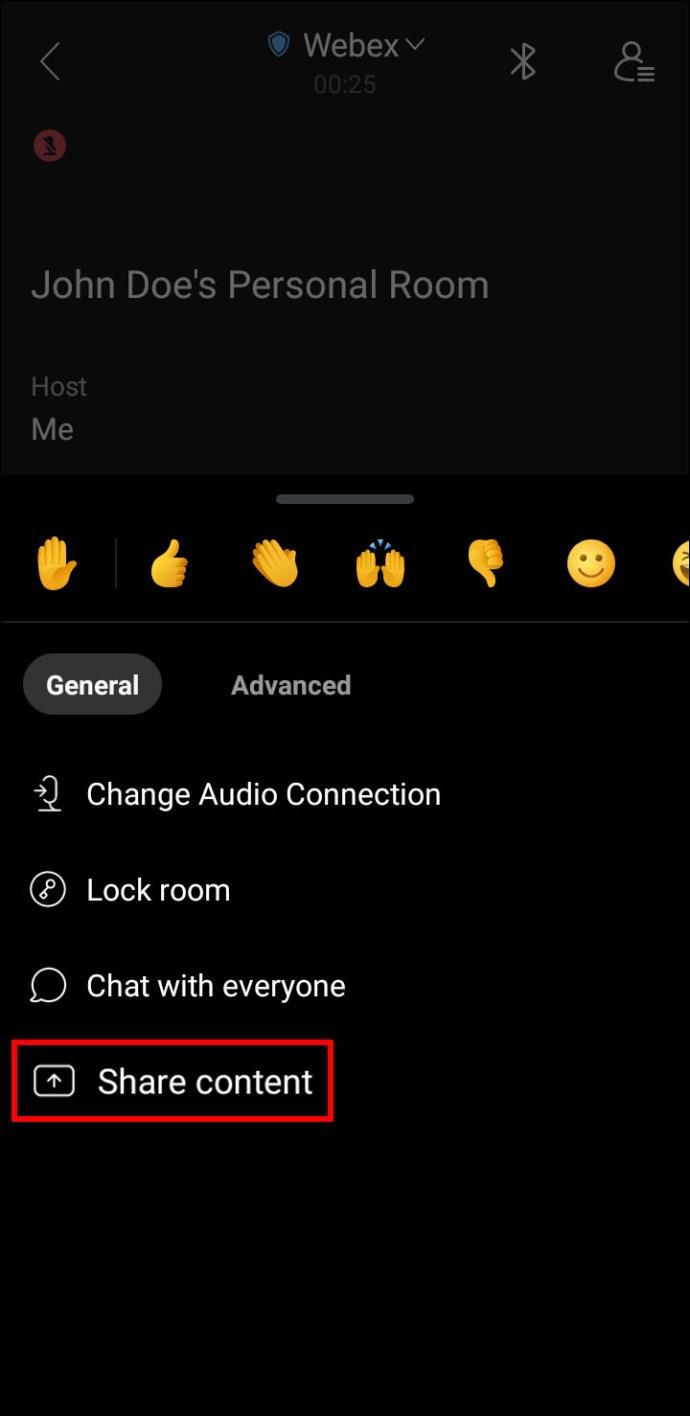
- Wybierz, czy chcesz użyć wcześniej zapisanej tablicy, czy też utworzyć nową, dotykając przycisku „Nowa tablica”.
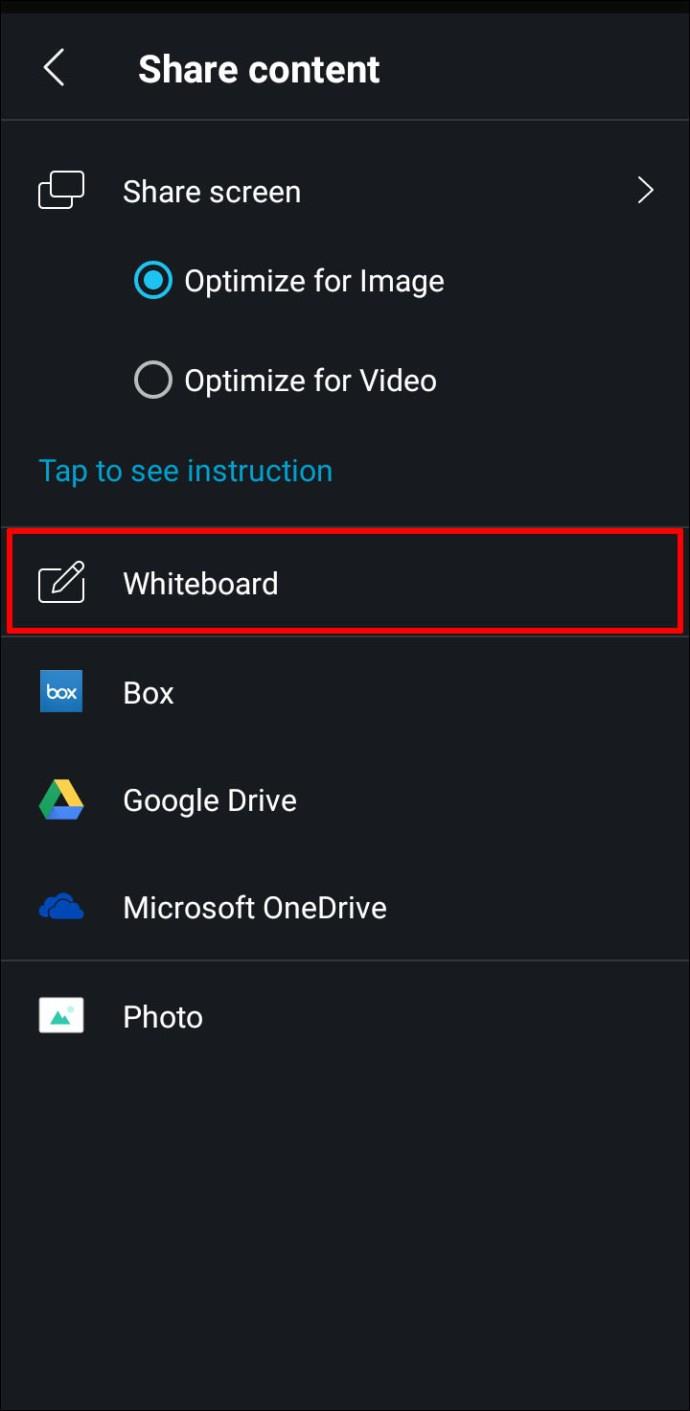
- Wybierz opcje rysowania, pisania, dodawania naklejek itp. Możesz także dostosować, czy chcesz zezwolić innym na edytowanie tablicy. Aby ułatwić orientację, możesz włączyć wskaźniki strzałek dla uczestników.
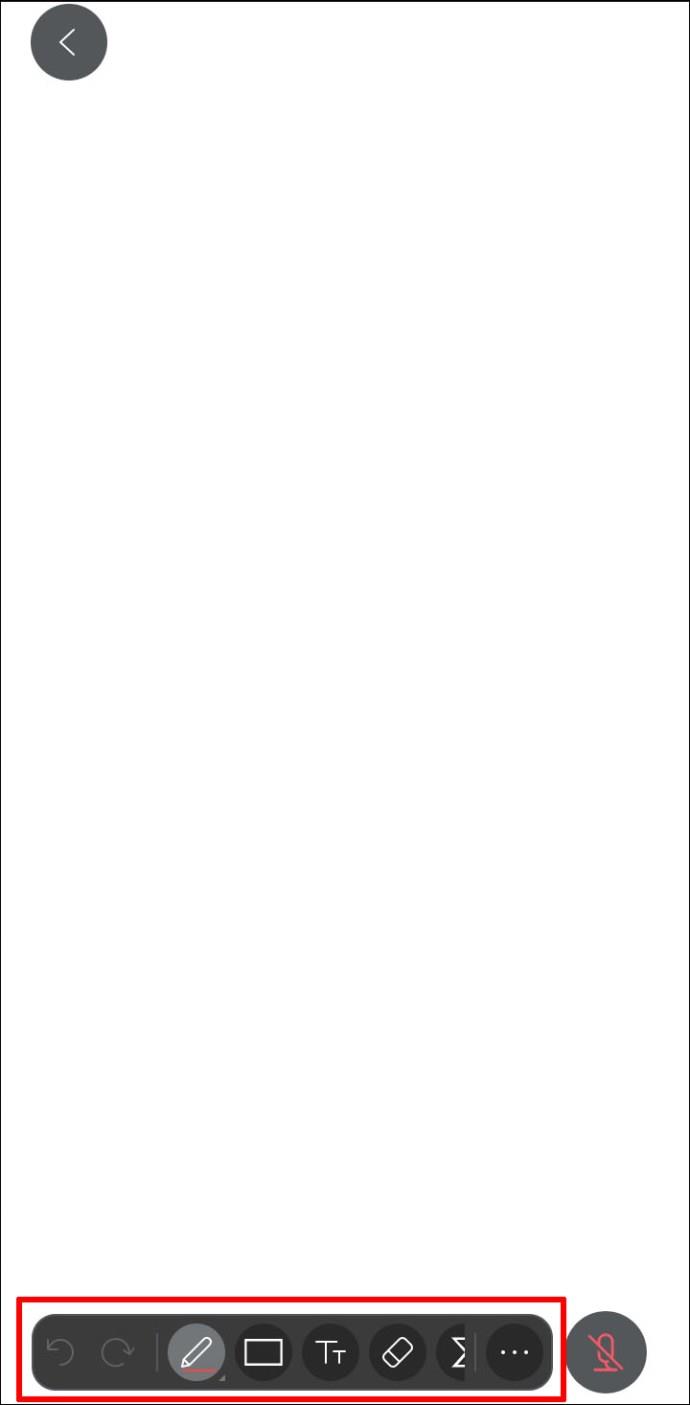
- Stuknij przycisk „<”, gdy chcesz zatrzymać udostępnianie tablicy.
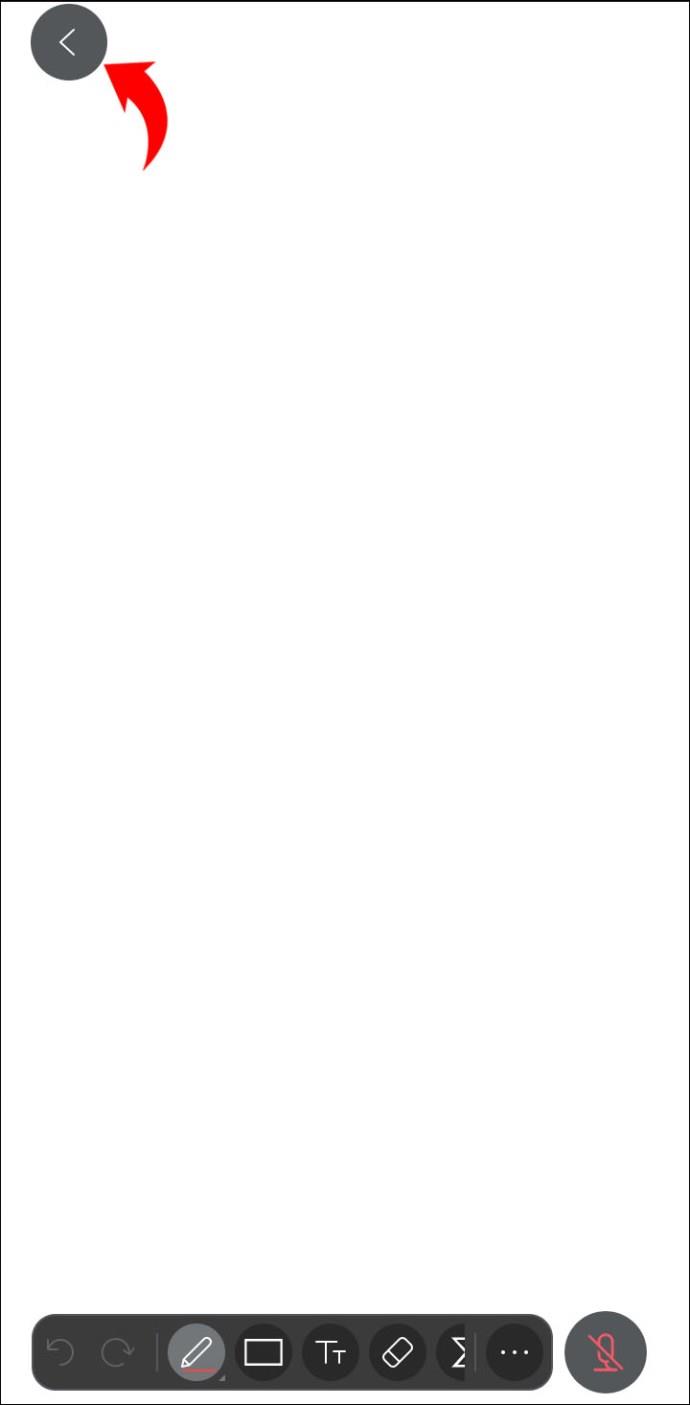
Jak korzystać z tablicy w Webex Space na Androidzie
Jeśli chcesz usprawnić komunikację w swojej przestrzeni Webex, użycie tablicy może być doskonałą decyzją.
Wykonaj poniższe czynności, aby utworzyć tablicę i zarządzać nią w przestrzeni Webex za pomocą systemu Android:
- Otwórz miejsce, w którym chcesz korzystać z tablicy i wejdź do menu aktywności (trzy kropki).
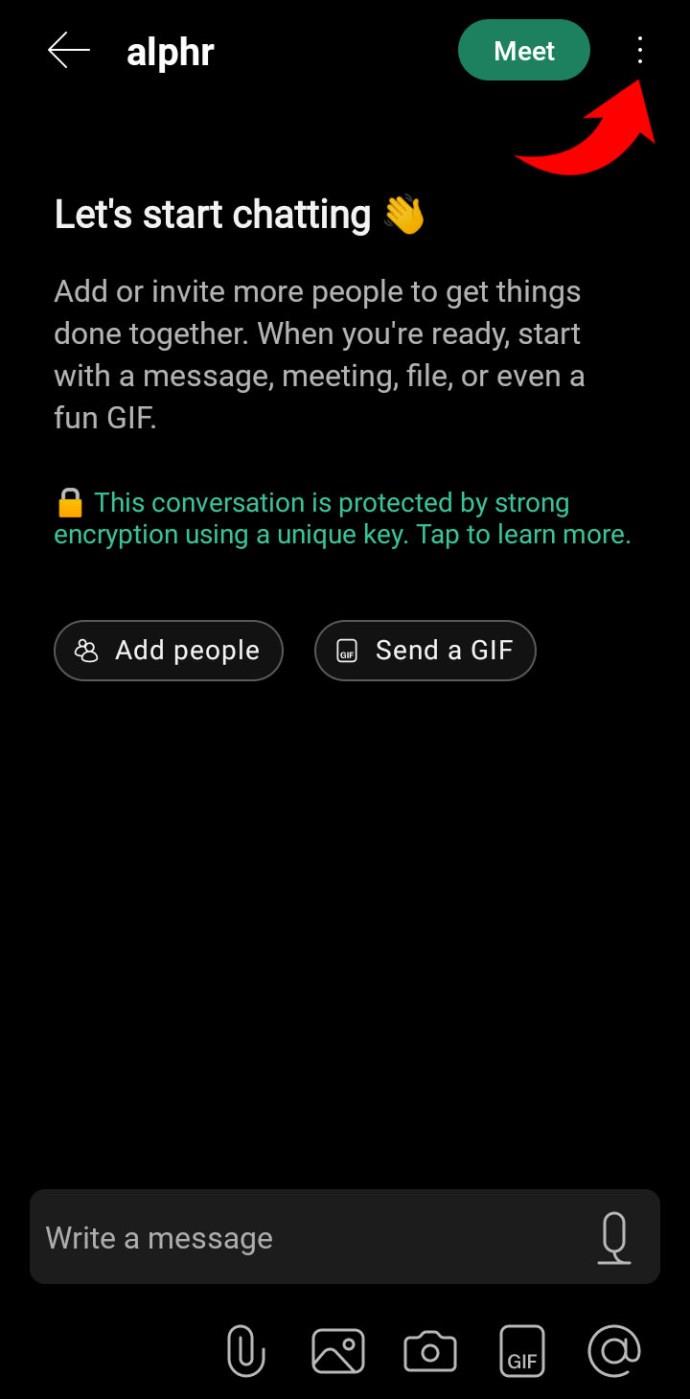
- Wybierz „Treść”.
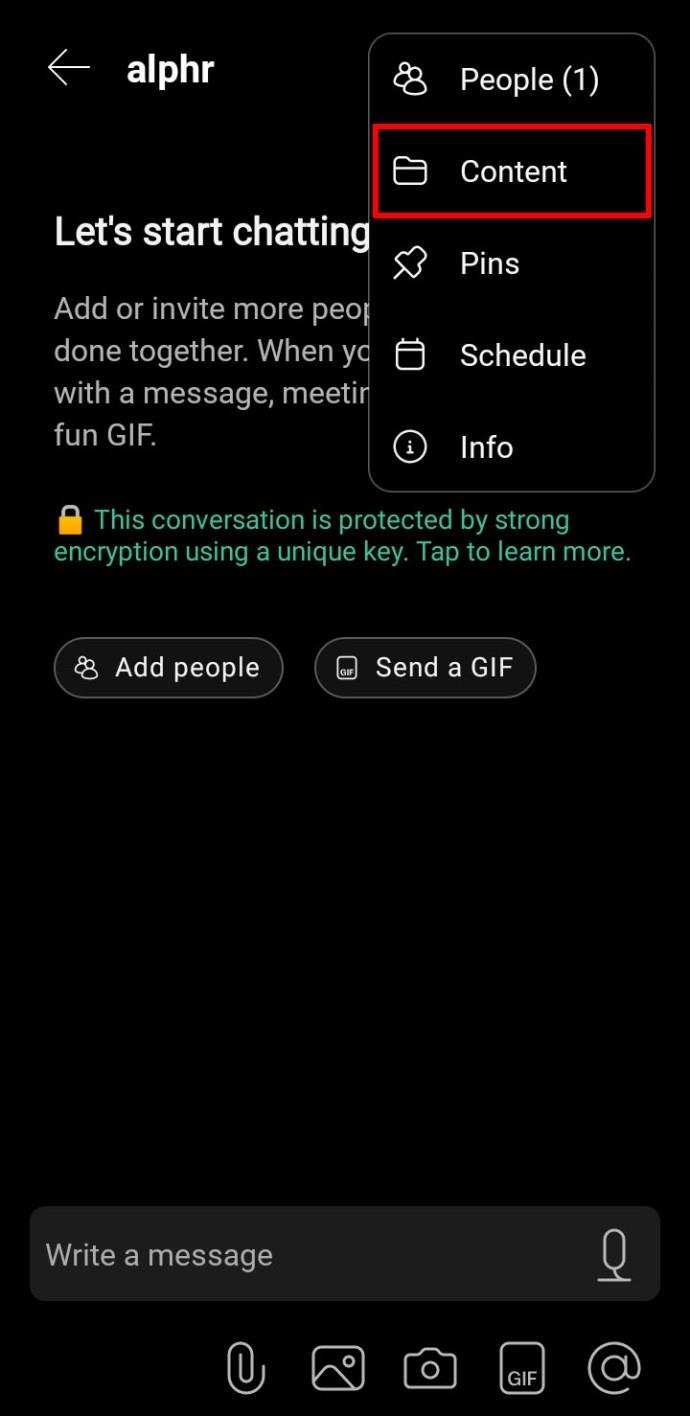
- Wybierz „Tablica” i dotknij „Nowa tablica”.
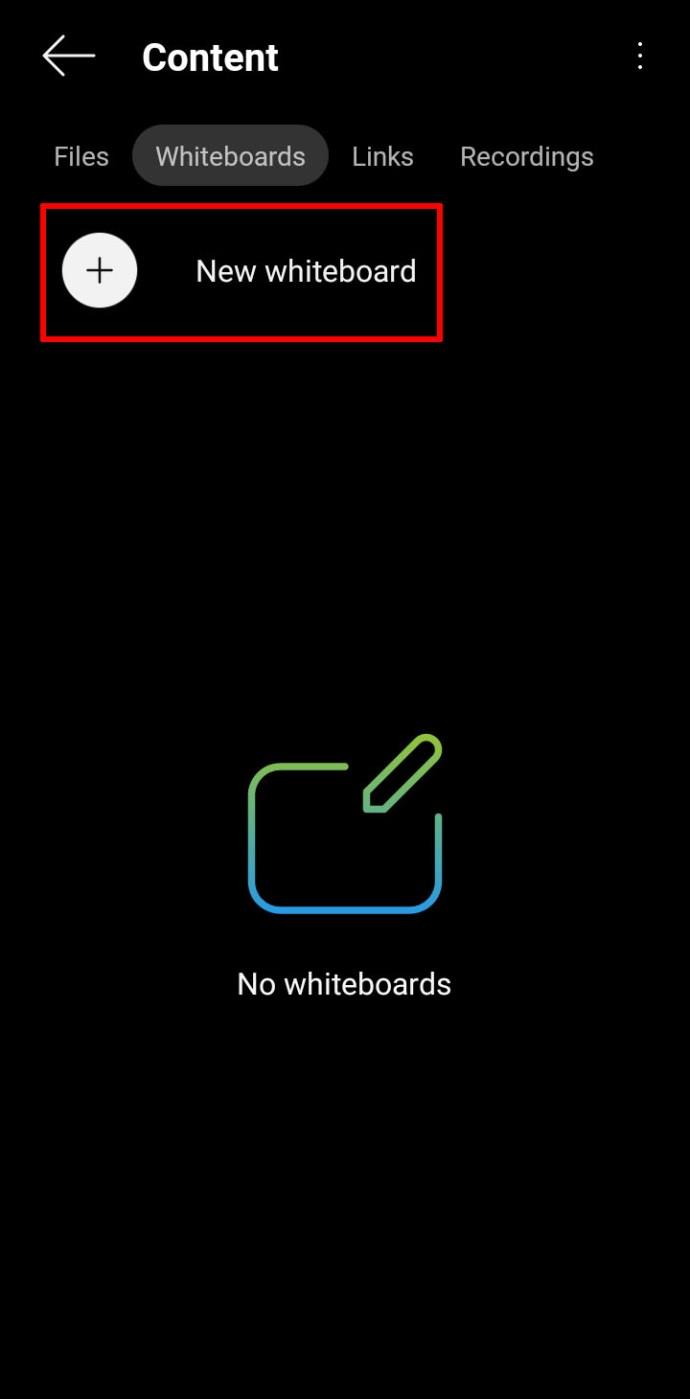
- Użyj dwóch palców, aby poruszać się po nieograniczonej przestrzeni tablicy.
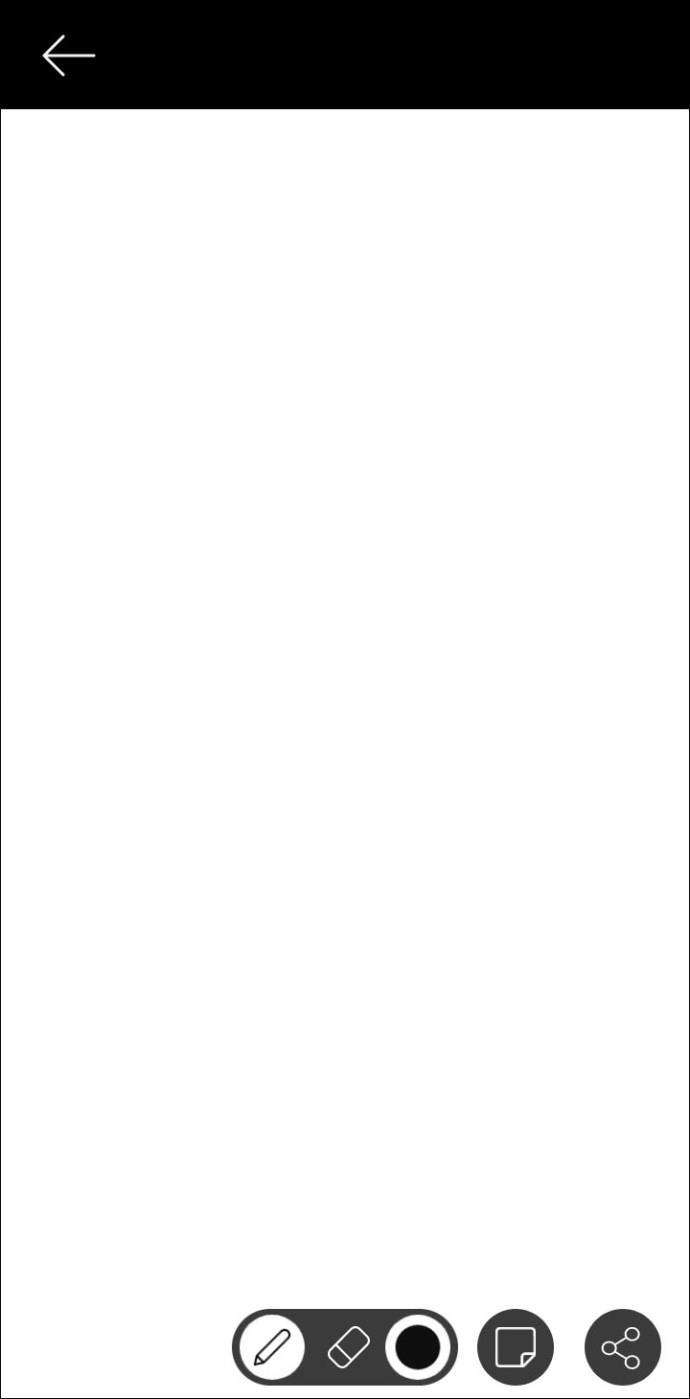
- Dotknij „Strzałka w lewo”, aby usunąć tablicę.

Jak korzystać z tablicy w Webex na iPadzie
Webex jest kompatybilny z iPadami, a aplikację można pobrać z App Store . Dzięki większemu ekranowi korzystanie z opcji tablicy na iPadzie jest łatwe i przyjemne.
Większość osób decyduje się na użycie funkcji tablicy, aby łatwiej przekazać wiadomość podczas spotkania. Można go jednak również używać w przestrzeni Webex, którą udostępniasz swoim współpracownikom. Wyjaśnimy proces dla obu przypadków.
Prosty rysunek na tablicy Webex może czasami pomóc innym lepiej zrozumieć pomysł omawiany na spotkaniu. Oto jak używać go na iPadzie:
- Wybierz ikonę „Udostępnij”.
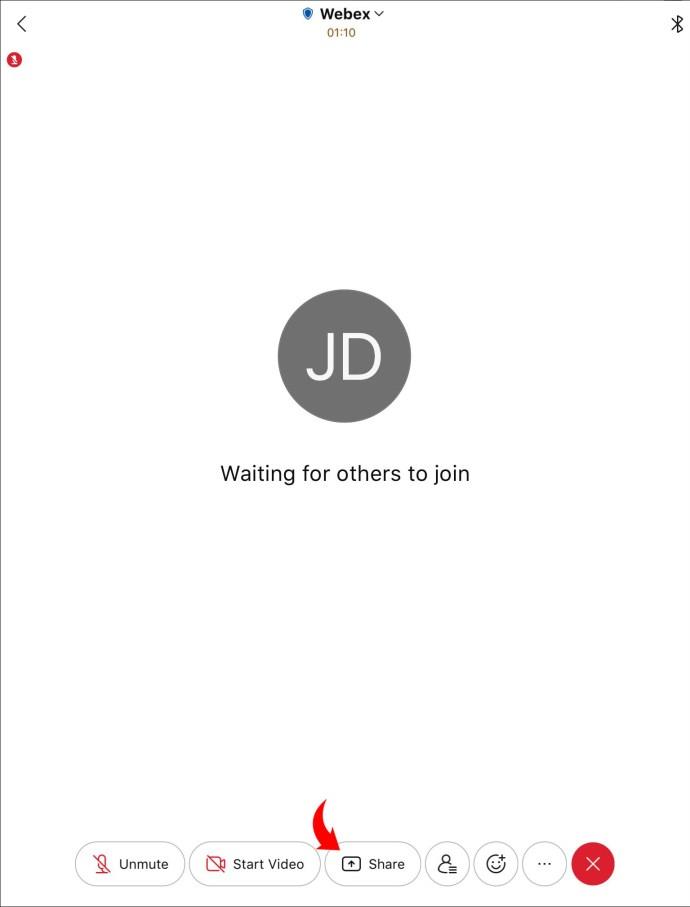
- Po wybraniu ikony „Udostępnij”. Wybierz „Tablicę”.
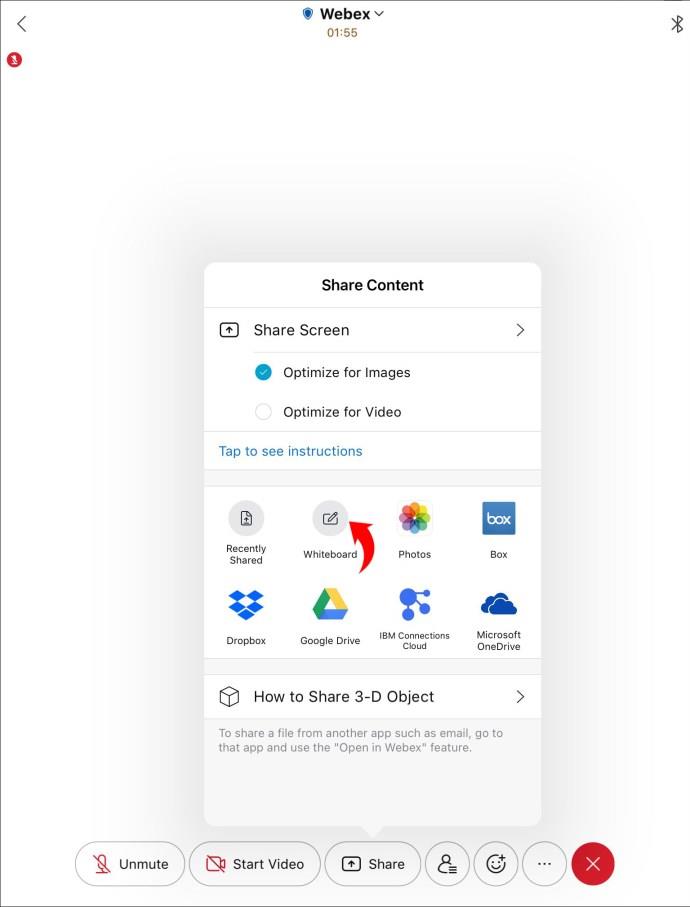
- Dostosuj opcje i zacznij rysować lub pisać na tablicy. Wybierz, czy chcesz być jedyną osobą, która może go edytować, czy też pozwolić uczestnikom na wniesienie wkładu.
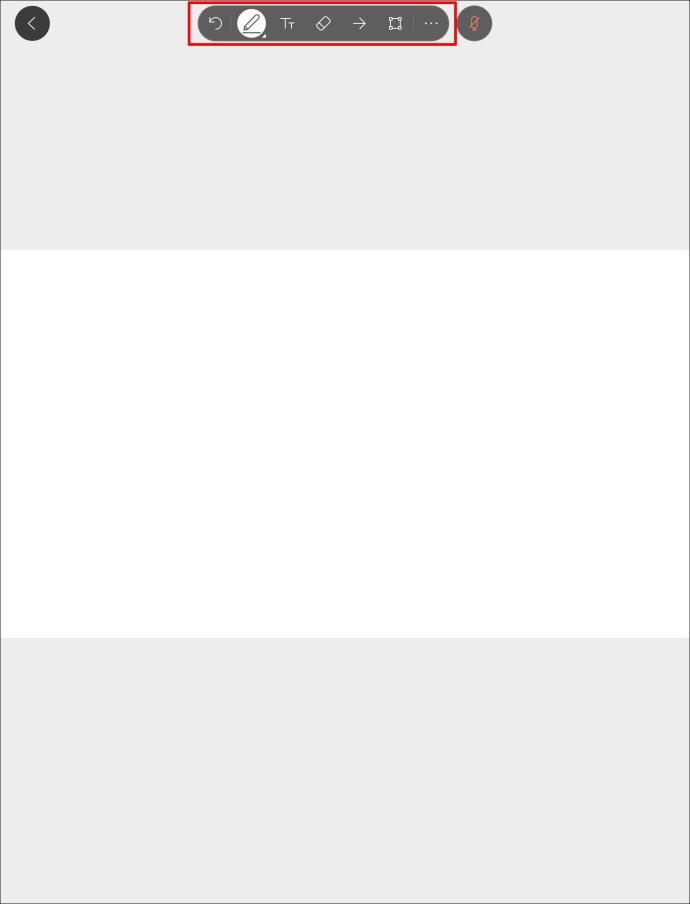
- Kiedy skończysz korzystać z tablicy, stuknij ikonę „<”.
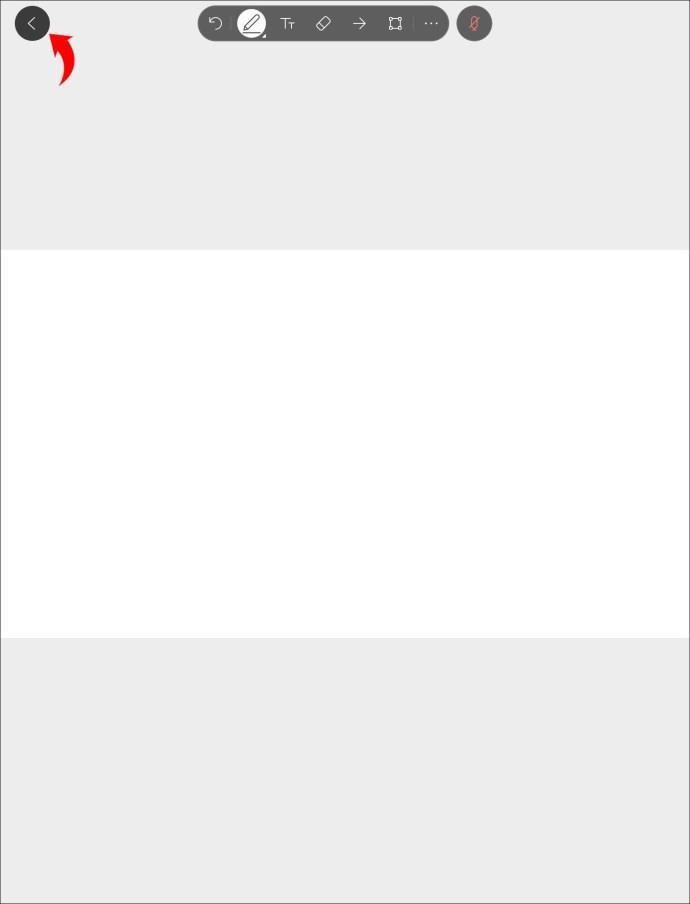
Jak korzystać z tablicy w Webex Space na iPadzie
Wymiana pomysłów w przestrzeni Webex jest zawsze przydatna. Jeśli chcesz, aby było to przyjemniejsze i wygodniejsze, możesz skorzystać z funkcji tablicy. Oto jak to zrobić:
- Stuknij trzy kropki i wybierz „Treść”.
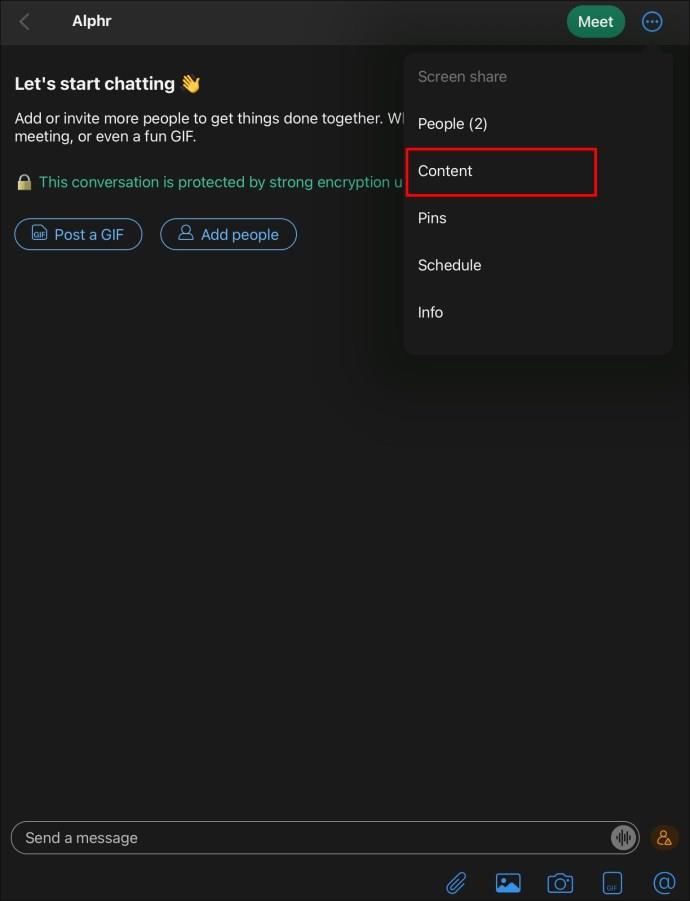
- Naciśnij „Tablica” i wybierz „Nowa tablica”.
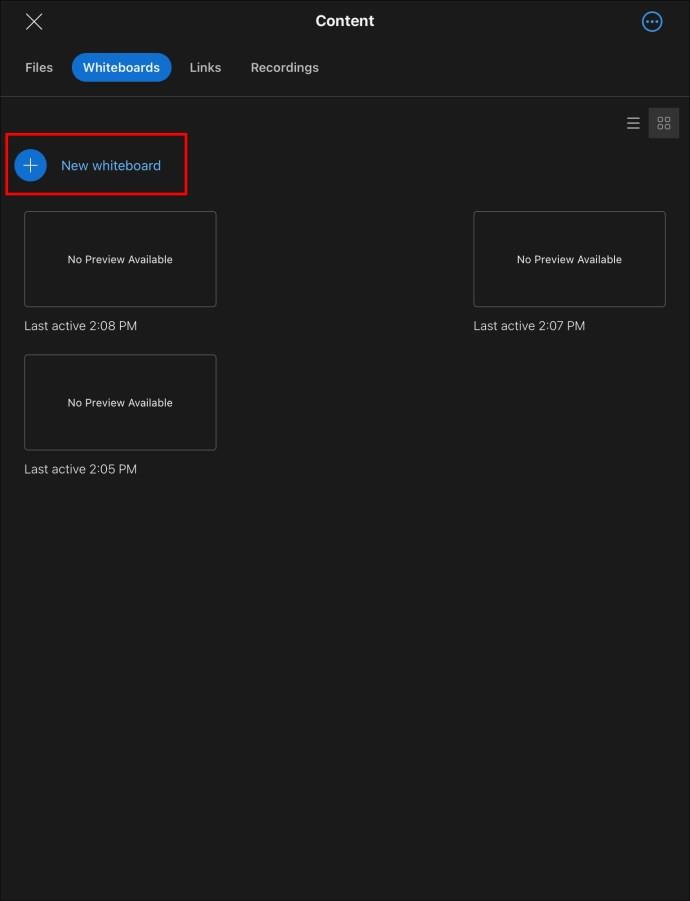
- Rozpocznij edycję tablicy, korzystając z opcji po lewej stronie.
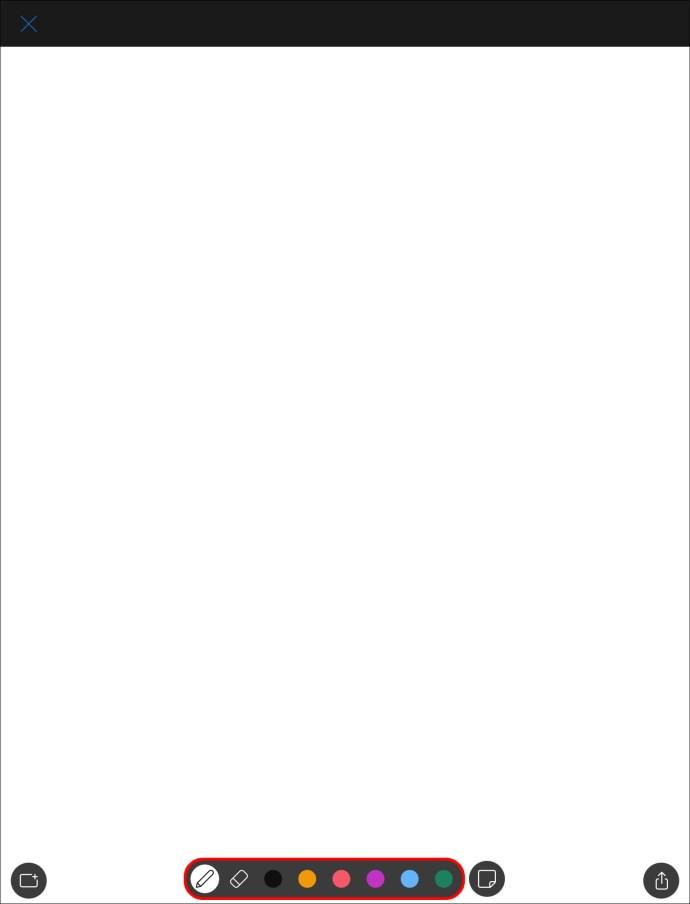
- Stuknij „Wyczyść wszystko”, jeśli chcesz usunąć zawartość i zacząć od nowa.
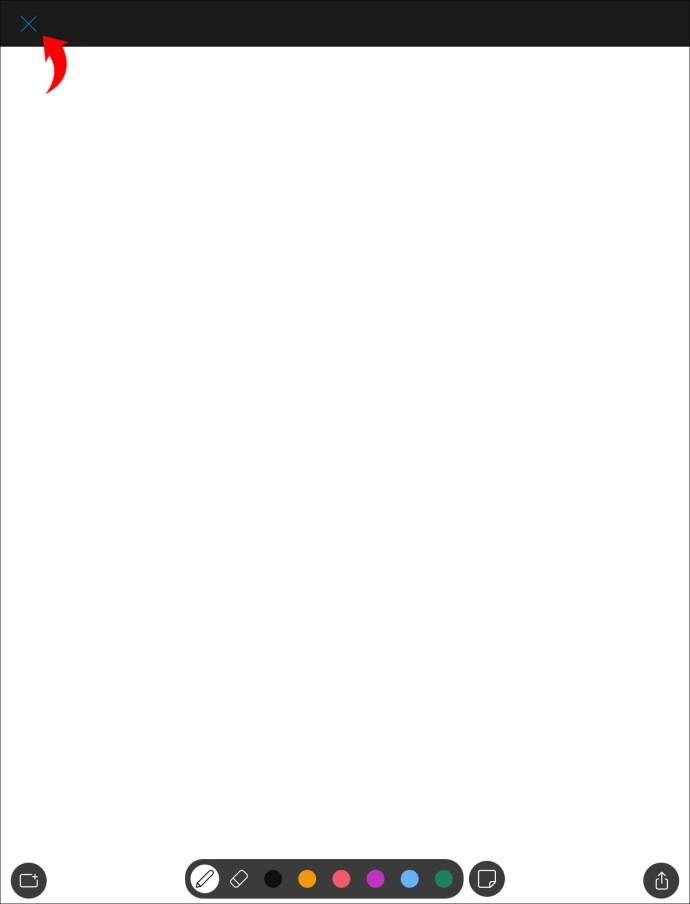
Z tablicą Webex nie będziesz się nudzić
Funkcja tablicy Webex umożliwia szybką wizualizację koncepcji bez marnowania czasu na wyjaśnienia. Zachęca do współpracy między członkami zespołu i może być kolebką innowacyjnych pomysłów. Oczywiście tablicę można również wykorzystać do zabawy.
Czy uważasz, że opcja tablicy jest przydatna? Czy uważasz, że może to pomóc Ci być bardziej produktywnym? Powiedz nam w sekcji komentarzy poniżej.